Microsoft Word без регистрации — бесплатный офис онлайн
Активатор для Office, скачать Word бесплатно — популярнейшие запросы во всех поисковых системах. Но Ворд «без регистрации» и «без ключа» устанавливаемый на ПК, мягко говоря, не совсем законен.
Хотя почему выбирают ломанный, а не легальный офис в общем-то понятно — лицензия на Word всегда стоила недешево. Хочешь получить его честно — изволь раскошелиться и никаких больше вариантов. Только к концу «нулевых» было заявлено, что свободный Microsoft Office все-таки будет, но только в виде онлайн-версии. И теперь самый известный офисный пакет доступен всем желающим и совершенно бесплатно.
Ограничения в облачном офисе сделаны следующие:
- Ворд и все программы по функциям сильно урезаны;
- Для работы с онлайн-версиями необходима учетная запись Майкрософт.
Тем, не менее вы получите полноценный текстовой редактор со 100-процентной поддержкой RTF, DOC, DOCX файлов, которые корректно открываются в обычном Ворде.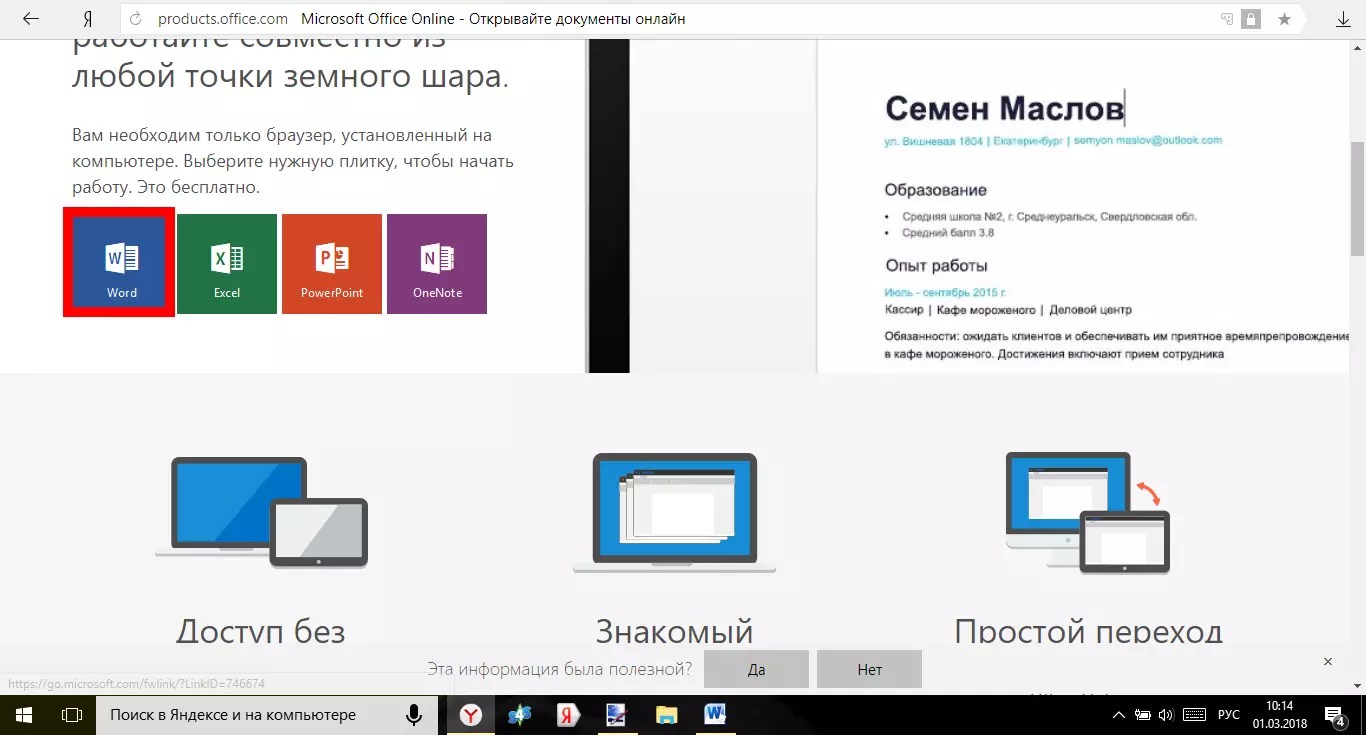
Сравните.
Классический (десктопный) Microsoft Word
Облачная онлайн версия Microsoft Word
Из интерфейса программы вырезаны:
- Дизайн;
- Макет;
- Ссылки;
- Рассылки.
Но основной функционал оставлен. Это:
Вставка
Разметка страницы
Рецензирование
Вид документа
Т.е. функционал онлайн Ворда покрывает большинство потребностей, которые нужны от текстового редактора и к тому же без установки на ПК.
Для работы с документом в оффлайне достаточно нажать ссылку «Изменить в Word».
Документ будет скачан и загружен в классический Microsoft Word. Если программа на компьютере не установлена, то предложат скачать его пробную версию. Приобретается лицензионный Ворд либо по фиксированной цене или в виде ежемесячной подписки. Действует подписка до тех пор, пока пользователь ее оплачивает.
Действует подписка до тех пор, пока пользователь ее оплачивает.
Учетная запись Майкрософт
Для начала работы с онлайн-офисом необходимо зарегистрировать Microsoft аккаунт. К нему же будут привязаны все облачные службы и сервисы компании (см. рис. ниже).
И хотя возможности, предоставляемые Майкрософт очень обширны — кроме офиса зарегистрированный пользователь получает: e-mail, Skype, Xbox Live аккаунты, сохранение своих файлов в облачном хранилище OneDrive — популярность этих служб у нас, да и в других странах не высока.
Главная причина, конечно — Гугл. Интернет-гигант значительно раньше запустил и более агрессивно продвигает свои аналоги: Gmail, Google Drive, Google Docs и др. А практически монопольный захват мобильного рынка ОС Android привязал владельцев смартфонов ко всем Гугл-службам.
Вторая причина — популярность региональных онлайн-сервисов. В России это прежде всего Яндекс и Mail.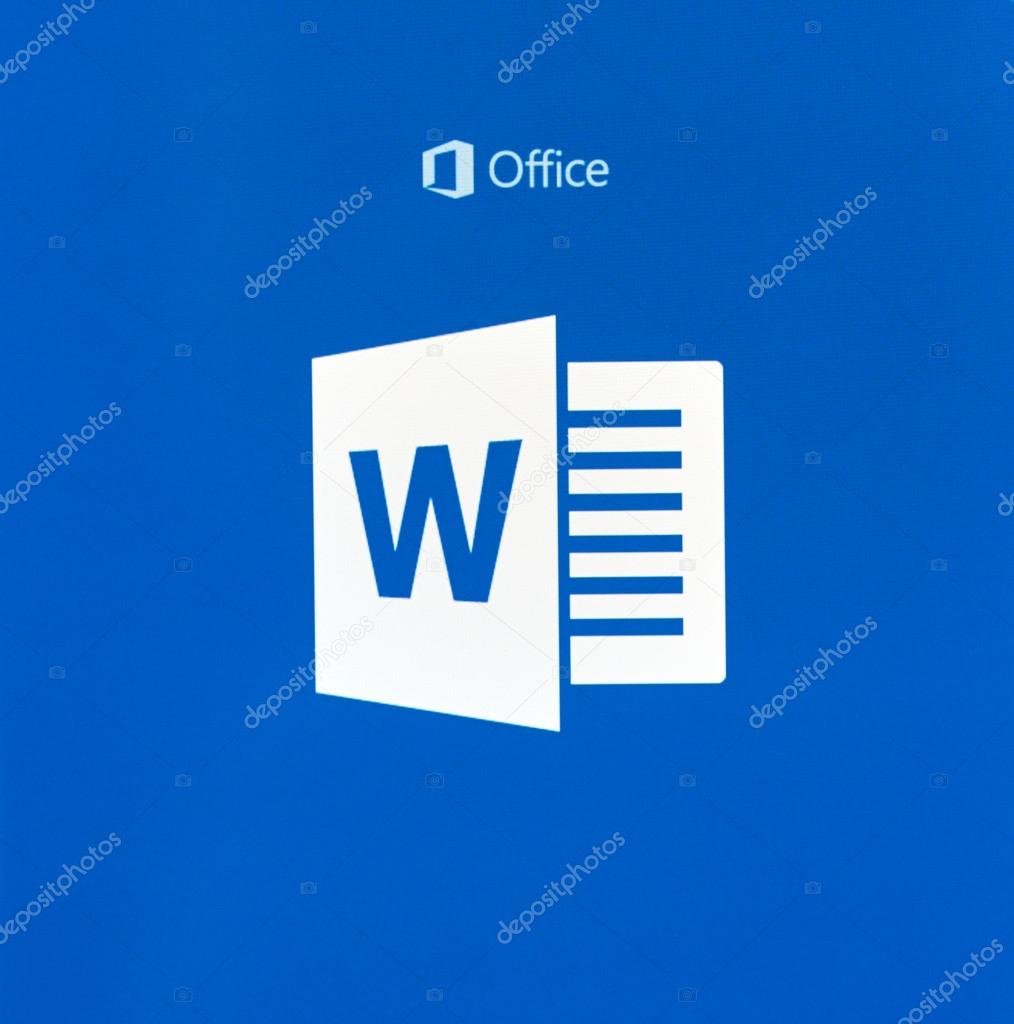
Как получить Microsoft Word без регистрации
Понимая, что привлечь интерес к своему онлайн-офису напрямую не удается, Майкрософт заключила соглашения с Яндексом и Mail.ru для интеграции офиса в их облачные сервисы.
Что это дало региональным онлайн-игрокам?
Разрабатывать и поддерживать аналог Google Docs компаниям не нужно, да и интерфейс Ворда для работы с текстом россиянам более привычен.
Для Майкрософт — это бесплатная реклама своего офиса среди миллионов зарегистрированных онлайн-пользователей, тем более, что в оффлайне Word так и остается самым популярным текстовым редактором.
Microsoft Word в Яндексе
В Яндексе Microsoft Word онлайн интегрирован в Яндекс Диск.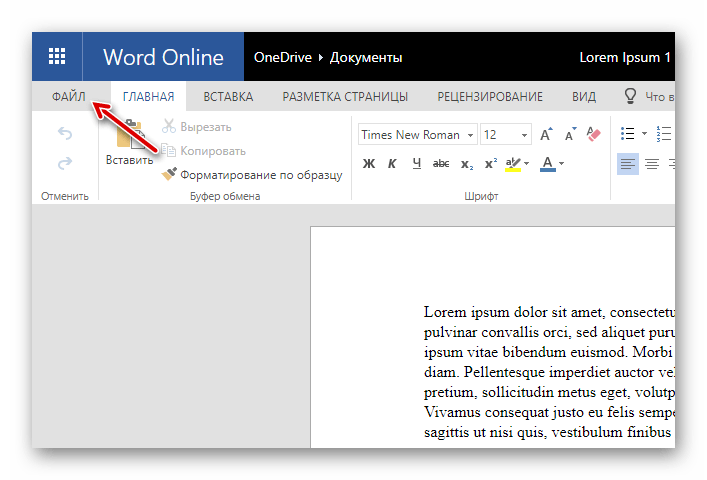
Чтобы открыть или создать документ в формате DOCX, необходимо:
1. Перейти в Яндекс Диск.
2. Нажать «Создать» и выбрать «Текстовой документ»
3. После чего загрузится облачная версия Ворда.
Microsoft Word в Mail.ru
В Mail.ru Microsoft Word онлайн интегрирован в Облако.Mail.ru.
Чтобы открыть или создать документ в формате DOCX, необходимо:
1. Перейти в Облако.Mail.ru.
2. Нажать «Создать» и выбрать «Документ»
3. И облачный Ворд также будет загружен онлайн.
Как видно, где-либо регистрироваться для работы с известным текстовым редактором не нужно и Microsoft Word теперь всегда «под рукой» на любом ПК в привычном онлайн-окружении и абсолютно бесплатно.
Автор: Юлия Панова.
17.01.2017 Просмотров: 37302
Создание Ворд (Word) документа онлайн — ТОП 7 сервисов
Представьте ситуацию. Нужно создать или отредактировать текстовый документ, а редактор Word отсутствует. Что предпринять? Используйте специализированные площадки. Рассмотрим, как происходит создание Ворд (Word) документа онлайн.
Нужно создать или отредактировать текстовый документ, а редактор Word отсутствует. Что предпринять? Используйте специализированные площадки. Рассмотрим, как происходит создание Ворд (Word) документа онлайн.
А нужно ли это
Онлайн площадки работают на любом ПК, подключенному к интернет. Результат можно сохранить в облако. Они способны заменить редактор Word. Рассмотрим лучшие сервисы, в которых происходит создание Word документа онлайн. Работайте с ними бесплатно.
Word Online
Продукт разработан Microsoft. Файл сохраните на ПК или облако OneDrive. Работать без регистрации не получится. Нужна учетная запись Microsoft.
Как пользоваться
Перейдите по адресу: https://products.office.com/en-us/office-online/, нажмите кнопку «Sign in».
Пропишите логин и пароль от учетной записи Microsoft. Откроется страница. Нажмите кнопку «Word».
Чтобы создать документ Word онлайн бесплатно, нажмите «Пустой». Открыть файл, расположенный на ПК — «Добавить». Сервис предоставляет доступ к данным, расположенным в облаке.
Работайте, как в редакторе Word.
Google документы
Это удобный редактор, создающий и редактирующий файлы в форматах «doc», «docx». Сохраняет автоматически документ на сервере Google. Не нужно думать про безопасность и сохранность информации.
ОсобенностиРазработчики добавили инструменты:
- Настройка шрифта;
- Заготовки для резюме, деловых писем, докладов;
- Работа с табличными данными и изображениями;
- Добавление ссылок;
- Совместный доступ к данным.
Как пользоваться
Для работы в сервисе нужно иметь Google аккаунт. Если у вас есть почта Gmail — он уже создан. Пропишите логин и пароль он нее.
Перейдите по адресу https://drive.google.com/drive/my-drive. Для создания или открытия:
Готовый результат сохраните на ПК.
Яндекс Диск
Разработчики добавили в облако интеграцию с бесплатным сервисом Office Online. Поэтому создавайте и открывайте текстовые документы из облачного хранилища.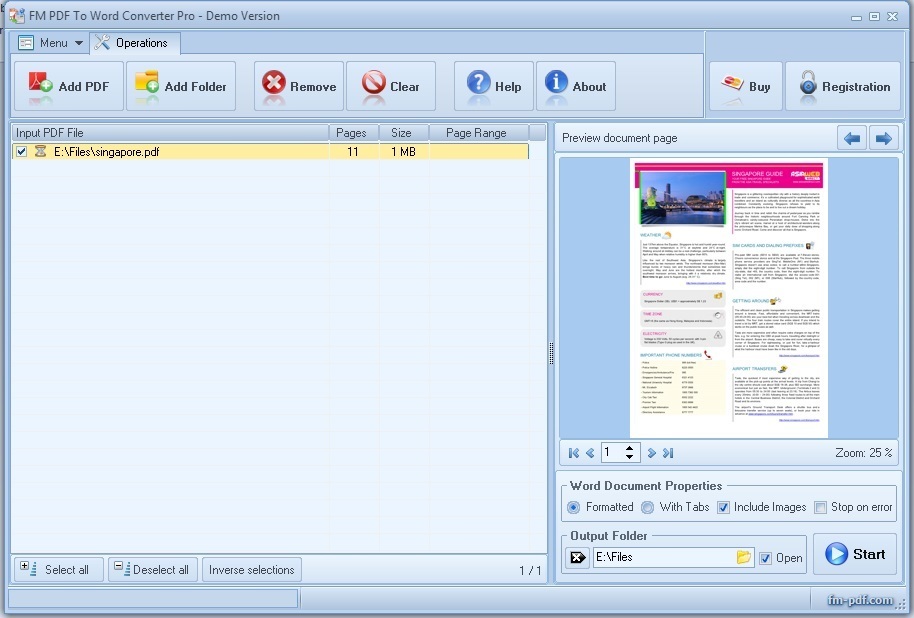
Перейдите по адресу: https://disk.yandex.ru/client/disk. Авторизуйтесь. Выберите:
Откроется текстовый редактор.
Zoho
Редактор предоставляет все необходимые инструменты для редактирования. Работайте с: фото, таблицами, ссылками, комментариями.
Как пользоваться
Перейдите по адресу: https://www.zoho.com/writer/ . Нажмите кнопку «Create».
Работа без регистрации не получится. Создайте новую учетную запись, или войдите с помощью соцсети.
Для доступа к редактированию, нажмите слева вверху кнопку в виде трех горизонтальных полос.
Выберите действия:
OffiWORD
Удобен для быстрой обработки данных. Особенность — поддержка работы с OpenOffice, LibreOffice. Документы, кроме Word формата, сохраняются в PDF.
Сервис создает документ Word онлайн без регистрации.
Как пользоваться
Перейдите по адресу: https://www.offidocs.com/. Прокрутите страницу вниз, нажмите кнопку:
Для сохранения нажмите:
Доступ из почты Outlook
Как и Яндекс Диск, связанна с приложениями Microsoft. Подробнее как работать смотрите в статье «Как пользоваться Outlook»
Подробнее как работать смотрите в статье «Как пользоваться Outlook»
Перейдите по адресу: outlook.com. Слева вверху нажмите:
Откроются доступные онлайн сервисы. Выберите Word.
Облако Mail.Ru
Зайдите в облако. Нажмите кнопку «Создать».
Вывод
Мы рассмотрели, как создать документ Ворд (Word) онлайн бесплатно. Площадки кроме редактирования текста работают с таблицами и презентациями. Это делает их универсальными решениями.
Используйте Word Online. Доступен из облака: OneDrive, Яндекс Диск, облако Mail.Ru. Хотите работать без регистрации — откройте OffiWORD.
Ворд онлайн — работать онлайн без регистрации — Как создать игру на андроид
Наличие на большинстве пользовательских компьютеров текстового редактора MS Word – уже давно банальность и трюизм. Абсолютное большинство пользовательских текстов набирается именно в редакторе Ворд, довольно популярном, функциональном и удобном. Но иногда может случиться ситуация, при которой на компьютере не установлен указанный текстовый редактор, а нам необходимо срочно набрать какой-либо форматированный текст. Разумеется, можно воспользоваться упрощёнными инструментами самой ОС Windows (типа «Блокнот» или «WordPad»), но, тем не менее, будет намного удобнее использовать сетевые вариации MS Word, которые легко доступны онлайн. В этой статье я расскажу, как пользоваться
Но иногда может случиться ситуация, при которой на компьютере не установлен указанный текстовый редактор, а нам необходимо срочно набрать какой-либо форматированный текст. Разумеется, можно воспользоваться упрощёнными инструментами самой ОС Windows (типа «Блокнот» или «WordPad»), но, тем не менее, будет намного удобнее использовать сетевые вариации MS Word, которые легко доступны онлайн. В этой статье я расскажу, как пользоваться
 Пользуемся возможностями Ворд онлайнЕсли вам также необходимо создать презентацию в режиме онлайн, тогда вам нужно ознакомиться со статьёй о Повер поинт. Перейдём к списку сетевых ресурсов, позволяющих создавать, редактировать, а также сохранять набранные тексты в популярных текстовых форматах — позволяет работать с документами WordПервый ресурс, о котором я хочу рассказать – это, являющий собой онлайн вариант популярного пакета MS Office. Среди всех возможностей ресурса важное место занимает Word Online – текстовый редактор, позволяющий легко создать документ онлайн. При этом сетевой документ Ворд обладает функционалом, лишь немного уступающим по своим возможностям стационарному MS Word. Для работы с Word Online перейдите на
Пользуемся возможностями Ворд онлайнЕсли вам также необходимо создать презентацию в режиме онлайн, тогда вам нужно ознакомиться со статьёй о Повер поинт. Перейдём к списку сетевых ресурсов, позволяющих создавать, редактировать, а также сохранять набранные тексты в популярных текстовых форматах — позволяет работать с документами WordПервый ресурс, о котором я хочу рассказать – это, являющий собой онлайн вариант популярного пакета MS Office. Среди всех возможностей ресурса важное место занимает Word Online – текстовый редактор, позволяющий легко создать документ онлайн. При этом сетевой документ Ворд обладает функционалом, лишь немного уступающим по своим возможностям стационарному MS Word. Для работы с Word Online перейдите на  Для сохранения результата нажмите на «Файл» — «Сохранить как» — «Скачать копию» (для сохранения на компьютер») или вновь на «Сохранить как» для сохранения набранного документа в облачном хранилище «OneDrive». Так выглядит рабочее окно Word OnlineONLYOFFICE — работает с форматами, и. PPTXДругой ресурс для набора текста онлайн и без регистрации – это ONLYOFFICE. Текстовый редактор данного ресурса хорошо работает с различными форматами текстовых документов, поддерживает совместное редактирование и комментирование, имеет интеграцию с облачными хранилищами (Dropbox, Google Drive, Box, SkyDrive), доступ к нему можно получить с любого удобного вам браузера. Для
Для сохранения результата нажмите на «Файл» — «Сохранить как» — «Скачать копию» (для сохранения на компьютер») или вновь на «Сохранить как» для сохранения набранного документа в облачном хранилище «OneDrive». Так выглядит рабочее окно Word OnlineONLYOFFICE — работает с форматами, и. PPTXДругой ресурс для набора текста онлайн и без регистрации – это ONLYOFFICE. Текстовый редактор данного ресурса хорошо работает с различными форматами текстовых документов, поддерживает совместное редактирование и комментирование, имеет интеграцию с облачными хранилищами (Dropbox, Google Drive, Box, SkyDrive), доступ к нему можно получить с любого удобного вам браузера. Для 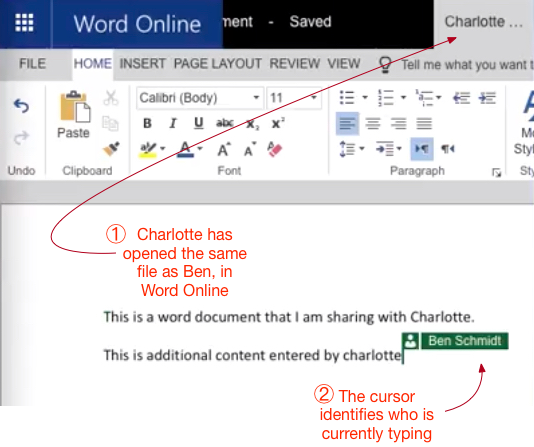 После задания имени откроется новое окно в режиме создания и редактирования документа. После создания документа вам будет необходимо переключиться на окно с перечнем имеющихся документов, справа от имени вашего набранного документа нажать на стрелочку и в появившемся меню выбрать «Download». Текстовый редактор ONLYOFFICEGoogle Docs — простой и удобный редактор текстаПростой и удобный текстовый процессор онлайн от компании Google, позволяющий совместное редактирование документов, а также их сохранение в популярных вордовских форматах doc и docx. В процессе набора документов сервис Google Docs автоматически сохраняет любые изменения в документе, потому вам не нужно беспокоиться о безопасности и сохранности набранной вами информации. Для
После задания имени откроется новое окно в режиме создания и редактирования документа. После создания документа вам будет необходимо переключиться на окно с перечнем имеющихся документов, справа от имени вашего набранного документа нажать на стрелочку и в появившемся меню выбрать «Download». Текстовый редактор ONLYOFFICEGoogle Docs — простой и удобный редактор текстаПростой и удобный текстовый процессор онлайн от компании Google, позволяющий совместное редактирование документов, а также их сохранение в популярных вордовских форматах doc и docx. В процессе набора документов сервис Google Docs автоматически сохраняет любые изменения в документе, потому вам не нужно беспокоиться о безопасности и сохранности набранной вами информации. Для 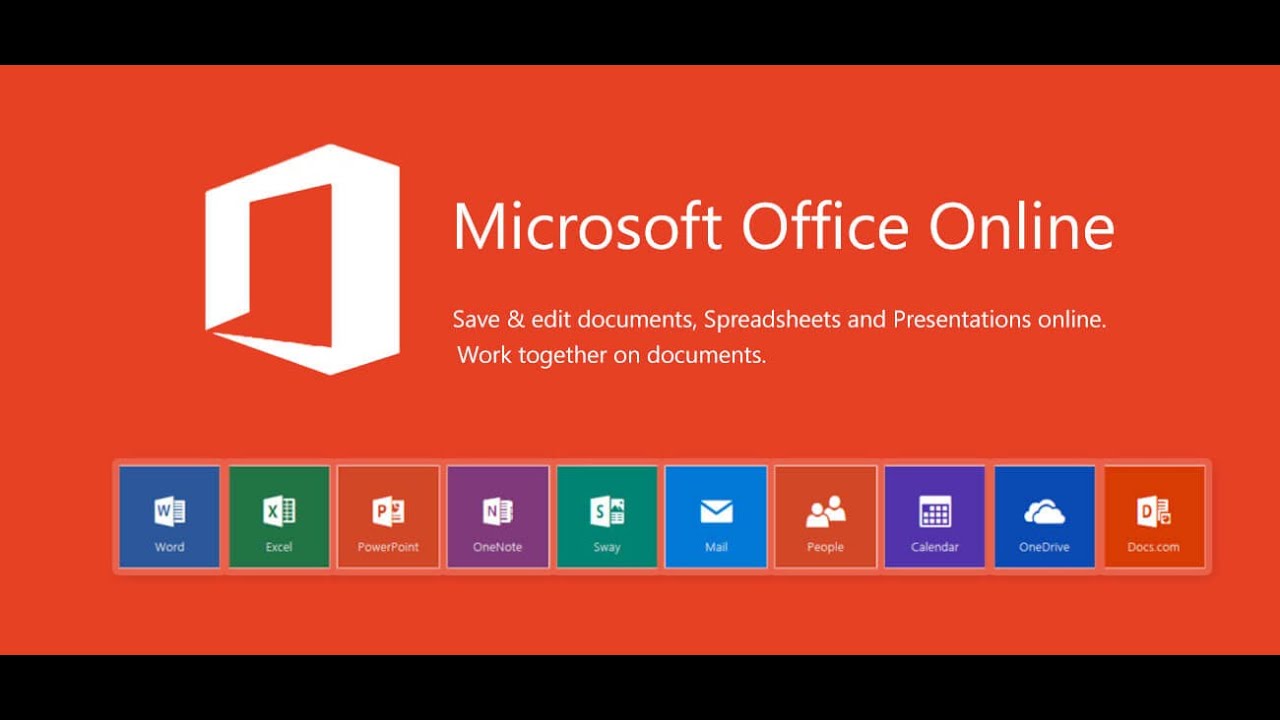 К сожалению, меню англоязычное, но для тех пользователей, кто долгое время работает с MS Word, работа с Google Docs не составит большого труда. Для сохранения документа нажмите на «File» — «Download as» и выберите текстовый формат для сохранения (docx, rtf, txt, pdf и др. ). Рабочее окно Google DocsRollApp — сервис с редактором ВордСреди возможностей данного ресурса можно отметить наличие на нем текстового редактора «OpenOffice Writer», по своему упрощённому функционалу похожего на архаичный MS Word 2003 года. Тем не менее, для неприхотливого пользователя, желающего быстро набрать и сохранить текстовый документ, «OpenOffice Writer» станет прекрасным подспорьем, позволяющим легко работать с текстовыми документами онлайн. Для начала работы с упомянутым Ворд онлайн редактором перейдите на данный ресурс и выберите «OpenOffice Writer». В открывшемся окне выберите «I am a new user» (Я новый пользователь) и пройдите авторизацию (или воспользуйтесь данными своего аккаунта в социальных сетях).
К сожалению, меню англоязычное, но для тех пользователей, кто долгое время работает с MS Word, работа с Google Docs не составит большого труда. Для сохранения документа нажмите на «File» — «Download as» и выберите текстовый формат для сохранения (docx, rtf, txt, pdf и др. ). Рабочее окно Google DocsRollApp — сервис с редактором ВордСреди возможностей данного ресурса можно отметить наличие на нем текстового редактора «OpenOffice Writer», по своему упрощённому функционалу похожего на архаичный MS Word 2003 года. Тем не менее, для неприхотливого пользователя, желающего быстро набрать и сохранить текстовый документ, «OpenOffice Writer» станет прекрасным подспорьем, позволяющим легко работать с текстовыми документами онлайн. Для начала работы с упомянутым Ворд онлайн редактором перейдите на данный ресурс и выберите «OpenOffice Writer». В открывшемся окне выберите «I am a new user» (Я новый пользователь) и пройдите авторизацию (или воспользуйтесь данными своего аккаунта в социальных сетях).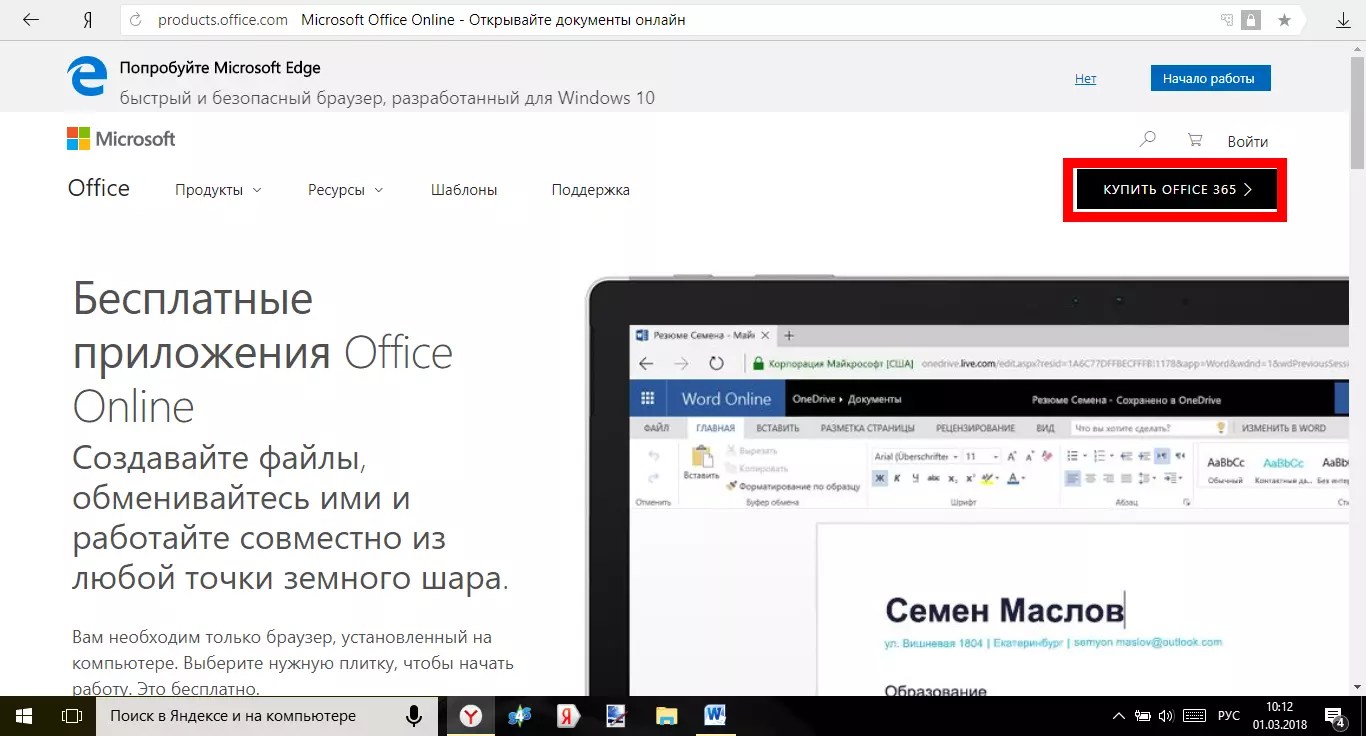 После прохождения авторизации вы перейдёте в режим создания документа (панель управления русскоязычная). Для сохранения набранного текста редактор посоветует подключить облачное хранилище (Google Drive, Dropbox и др. ) и сохранит файл туда, оттуда же вы сможете скачать ваш документ к себе на ПК. Рабочее окно «OpenOffice Writer»ZOHO Writer — Online Word ProcessorАнглоязычный ресурс ZOHO являет собой Word редактор, позволяющий создавать, править и сохранять документы онлайн. Ресурс поддерживает множество популярных текстовых форматов, обладает множеством популярных шаблонов для форматирования и богатством различных настроек. Для работы с ресурсом выполните переход на него. Нажмите на кнопку «START WRITING», пройдите авторизацию (или используйте данные своего аккаунта в социальных сетях). Вы перейдёте в режим набора текста. Для доступа к панели инструментов нажмите на кнопку с тремя горизонтальным линиями слева сверху. Для сохранения документа нажмите на «Файл» — «Загрузить как», и выберите удобный формат текстового документа для сохранения его на ПК.
После прохождения авторизации вы перейдёте в режим создания документа (панель управления русскоязычная). Для сохранения набранного текста редактор посоветует подключить облачное хранилище (Google Drive, Dropbox и др. ) и сохранит файл туда, оттуда же вы сможете скачать ваш документ к себе на ПК. Рабочее окно «OpenOffice Writer»ZOHO Writer — Online Word ProcessorАнглоязычный ресурс ZOHO являет собой Word редактор, позволяющий создавать, править и сохранять документы онлайн. Ресурс поддерживает множество популярных текстовых форматов, обладает множеством популярных шаблонов для форматирования и богатством различных настроек. Для работы с ресурсом выполните переход на него. Нажмите на кнопку «START WRITING», пройдите авторизацию (или используйте данные своего аккаунта в социальных сетях). Вы перейдёте в режим набора текста. Для доступа к панели инструментов нажмите на кнопку с тремя горизонтальным линиями слева сверху. Для сохранения документа нажмите на «Файл» — «Загрузить как», и выберите удобный формат текстового документа для сохранения его на ПК.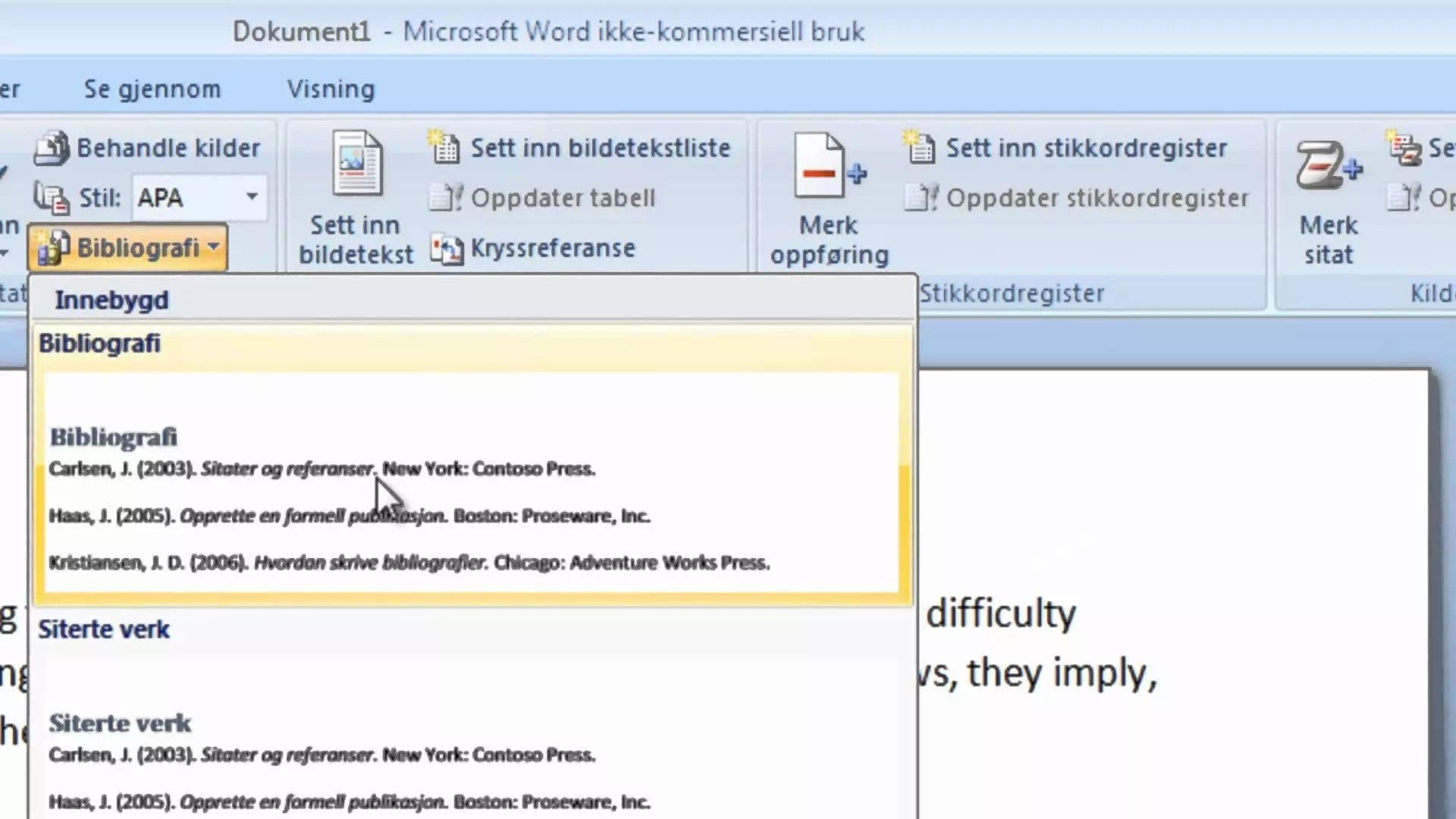 Текстовый редактор «ZOHO Writer»ЗаключениеЕсли вам понадобится Ворд в режиме онлайн и без регистрации – тогда рекомендую обратиться к возможностям описанных мной сетевых сервисов. Все они имеют бесплатный характер, просты и удобны в работе, позволяя легко набрать и сохранить на ПК нужный вам документ. При этом функционал данных сервисов обычно не ограничивается набором текстовых файлов, они также позволяют работать с таблицами, презентациями и так далее, что делает их эффективным и универсальным средством решения множества деловых задач.
Текстовый редактор «ZOHO Writer»ЗаключениеЕсли вам понадобится Ворд в режиме онлайн и без регистрации – тогда рекомендую обратиться к возможностям описанных мной сетевых сервисов. Все они имеют бесплатный характер, просты и удобны в работе, позволяя легко набрать и сохранить на ПК нужный вам документ. При этом функционал данных сервисов обычно не ограничивается набором текстовых файлов, они также позволяют работать с таблицами, презентациями и так далее, что делает их эффективным и универсальным средством решения множества деловых задач.Поделиться ссылкой:
ПохожееКак открыть XLS, DOC, XLSX, DOCX файлы онлайн
Иногда в жизни случается так, что пользователь компьютера становится заложником ситуации, при которой ему крайне срочно (что, в принципе, дело обычное) нужно открыть какой-нибудь документ.
Так, например, накануне сдачи очень важного отчета начальству, вы захотите проверить этот самый отчет, но, в виду отсутствия соответствующих офисных программ на своем домашнем компьютере, сделать этого не сможете.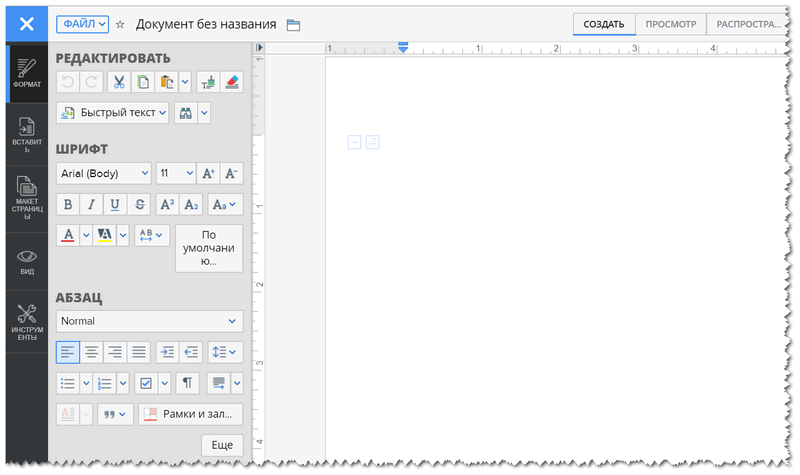
Или, допустим, к приходу возлюбленной с работы вы задумали испечь торт, а интересующий вас рецепт, что очень не к стати, доступен лишь в формате DOC или даже DOCX. Было бы крайне неудобно устанавливать громоздкий офисный пакет для просмотра одного единственного файл, не так ли?
Как раз-таки для решения подобных проблем, мы научим вас, как открыть XLS, DOC, XLSX, DOCX файлы онлайн.
Онлайн сервисы для просмотра документов
В Интернете существует значительное количество сервисов, основной функцией (или одной из функций) которых является открытие документов Word и Excel. Каждый из них зарекомендовал себя в разной степени, поэтому в нашей статье мы рассмотрим лишь некоторые из них.
Открыть документ с помощью Google Docs
Google Docs – это крутой сервис от компании Google, позволяющий работать с документами, открывать и редактировать их, делиться файлами со своими друзьями и коллегами с помощью ссылок или доступа по электронной почте. Помимо всего прочего, Google Docs позволяет загружать файлы с компьютера и открывать их для просмотра.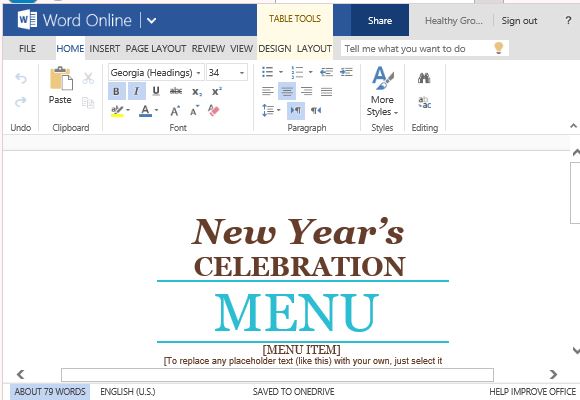
Существенным недостатком является тот факт, что для работы с сервисом обязательно наличие учетной записи Google.
Для того, что открыть файлы XLS, DOC, XLSX, DOCX с помощью этого сервиса, необходимо выполнить нижеизложенные действия.
- Переходим по ссылке или пишем в адресной строке браузера docs.google.com и нажимаем клавишу Enter на клавиатуре.
Система предложит ввести ваше имя для входа в систему. Введите его и нажмите кнопку «Далее».
Если у вас нет аккаунта Google, создайте его, нажав кнопку «Создать аккаунт». Регистрация не займет у вас более пяти минут.
- На следующей странице необходимо ввести ваш пароль. Этот пароль вы указывали при регистрации учетной записи Google. После ввода пароля нажмите «Далее».
- Если вы не ошиблись в предыдущем пункте, то вы увидите стартовую страницу сервиса. На этой странице содержится информация и доступ ко всем документам, с которыми вы когда-либо работали.
 В нашем случае никаких документов пока нет, но мы можем добавить их нажатием кнопки (значок «плюс») так, как показано на скриншоте.
В нашем случае никаких документов пока нет, но мы можем добавить их нажатием кнопки (значок «плюс») так, как показано на скриншоте. - После нажатия кнопки «плюс» откроется окно с новым документом – пустым файлом, в котором вы можете писать предложения, рисовать таблицы, вставлять картинки, в общем – делать все то, что могли бы делать в Microsoft Office Word. Но нашей задачей является просмотр существующего файла, а не создание нового, поэтому просто нажимаем кнопку «Файл» в верхнем меню.
- В списке выбираем пункт «Открыть» или нажимаем комбинацию клавиш Ctrl+O. По умолчанию, система предложит открыть один из ваших файлов, хранящихся на других сервисах (Google Drive, например). Но мы хотим открыть документ, который находится на нашем компьютере или «флешке», поэтому просто переходим на вкладку «Загрузка».
- В открывшемся окне загрузки выбираем необходимый файл нажатием кнопки «Выберите файл на компьютере» или же просто перетаскиваем его в очерченное поле с помощью мышки.

- После проведения всех вышеупомянутых манипуляций вы сможете лицезреть содержимое выбранного DOC/DOCX или XLS/XLSX файла и, более того, редактировать его, сохранять и делиться с другими пользователями.
Открыть документ с помощью Microsoft Office Online
Office Online представляет собой онлайн версию популярного программного пакета Microsoft Office. Пользователь может работать с ограниченным функционалом любимых программ (Word, Excel, PowerPoint и т.д.) абсолютно бесплатно.
Существенным минусом является тот факт, что для работы с сервисом требуется наличие учетной записи Microsoft (создается бесплатно) и наличие доступа к Microsoft OneDrive, так как Office Online может открывать только файлы, предварительно загруженные туда.
- Перейдя по ссылке, добавим необходимые документы в OneDrive. Для этого на главной странице сервиса нажимаем кнопку «Добавить», затем «Файлы» и выбираем необходимые документы в проводнике Windows.
 Также можно просто перетянуть файлы в окно браузера.
Также можно просто перетянуть файлы в окно браузера. - Для того, чтобы открыть загруженные документы, кликаем по ним левой кнопкой мыши.
- После этого документ откроется, но будет доступен только для чтения. Если вы хотите отредактировать файл, нажмите на соответствующую кнопку в верхней части окна. В выпадающем меню выберите «Изменить в браузере». После этого документ будет доступен для редактирования.
Открыть документ с помощью сервиса ViewDocsOnline
Веб-сайт ViewDocsOnline позволяет открывать документы DOC, XLS, DOCX и XLSX без регистрации, что делает его гораздо более привлекательным для потенциальных пользователей. Однако, стоит отметить, что и качество заметно уступает уже рассмотренным сервисам. Важным недостатком ViewDocsOnline является тот факт, что файл (в частности, таблицы Excel) могут быть отображены не совсем верно. Расчетные формулы, наличие которых в XLS и XLSX файлах является нормой, работать тоже не будут.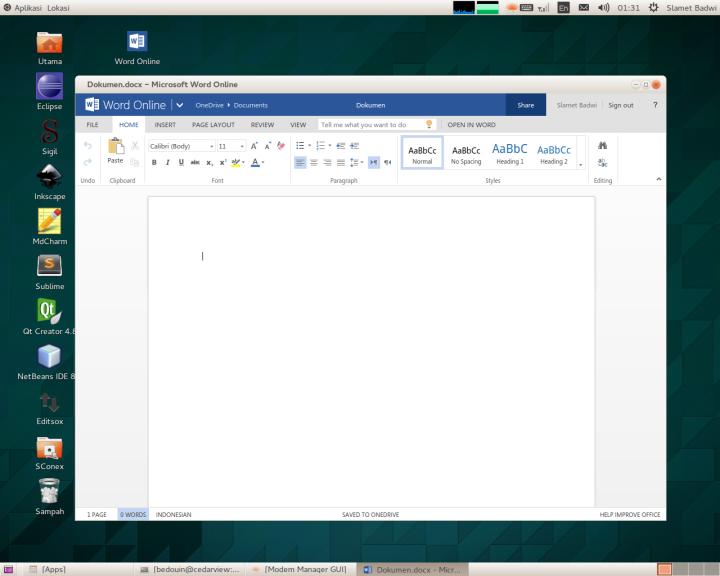
Но мы все же рекомендуем этот сервис в качестве легкой и простой альтернативы Microsoft Office.
Для выбора документа, который необходимо просмотреть, нажмите кнопку «Browse» («Обзор»), выберите в проводнике Windows необходимый файл, после чего нажмите кнопку «View Document» («Отобразить документ»).
После этого система обработает файл (это займет немного времени) и покажет его пользователю.
Открыть документ с помощью плагина Docs Online Viewer для браузера
Бесплатный плагин Docs Online Viewer (доступен для Chrome, Opera и Mozilla) позволяет открывать файлы DOC, XLS, DOCX и XLSX прямо в браузере без предварительного скачивания.
Для установки плагина просмотра документов онлайн необходимо перейти по ссылке, соответствующей вашему браузеру, и нажать кнопку «Установить» или «Добавить». Плагин установится самостоятельно и без вашего участия. Перезапускать браузер не нужно. В блоке установленных плагинов появится соответствующий значок.
Теперь рядом со всеми документами в выдаче вашей поисковой системы появится значок просмотра. Кликните по нему и файл откроется для просмотра.
Открыть документ на мобильном устройстве
Как поступить, если файл нужно открыть в метро? На паре в университете? Правильно, использовать свой мобильный телефон!
Сегодня существует масса мобильных приложений, позволяющих открывать офисные форматы. Приведем список наиболее оптимальных из них:
- Docs To Go Free Office Suite. Бесплатное приложение для мобильных платформ, обеспечивающее просмотр и редактирование офисных документов, а также документов в формате PDF;
- Docs Viewer. Программа-просмотрщик DOC, XLS, DOCX, XLSX и PDF файлов. Существенный недостаток – для работы необходим постоянный доступ в Интернет;
- abDocs позволяет просматривать текстовые файлы, презентации и электронные таблицы буквально на ходу;
- WPS Office – довольно мощная офисная система для мобильных платформ;
Буду признателен, если воспользуетесь кнопочками:
«Мой офис» выпустил бесплатные аналоги Word и Excel в браузере для всех желающих
| Поделиться Вслед за выходом домашней версии российского офисного пакета «Мой офис», включающего бесплатные редакторы текста и таблиц для Windows 10 и macOS, широкому кругу пользователей стала доступна его интернет-версия. Воспользоваться ей может любой желающий непосредственно на сайте «Моего офиса».Новые возможности платформы «Мой офис»
Cостоялся релиз обновленной версии платформы для совместной работы с документами и коммуникаций «Мой офис». Об этом CNews сообщил представитель компании «Новые облачные технологии» (НОТ), которая занимается разработкой данного программного продукта. Обновление платформы 2021.01 улучшает функциональность серверных приложений, добавляет новые возможности в почтовой системе и мобильных приложениях.
Кроме того, всем желающим открыт доступ к пробным веб-версиям редакторов текстовых и табличных документов (аналогов Microsoft Word и Excel). Веб-редакторы бесплатны, не демонстрируют рекламу, пользоваться ими можно без регистрации и установки каких-либо дистрибутивов или браузерных расширений, рассказали CNews в НОТ. Ранее возможностью редактировать документы при помощи браузера могли воспользоваться только организации, располагающие лицензией на один из коммерческих продуктов компании, например, «Мой офис профессиональный».
В начале апреля 2021 г. пользователи персональных компьютеров под управлением Windows 10 и macOS получили возможность бесплатно загрузить и установить набор десктопных приложений для работы с документами семейства «Мой офис».
В бесплатной веб-версии редакторов из комплекта «Мой офис» доступны функции рецензирования
Предыдущая версия российской платформы для работы с документами и коммуникаций, напомним, вышла в конце января 2021 г. В обновлении 2020.03 был улучшен графический интерфейс приложений, входящих в состав офисного пакета, добавлен инструмент для визуализации и анализа данных «Мой офис аналитика». В общей сложности платформа получила более 96 усовершенствований, которые, в том числе, коснулись редакторов документов, почтового клиента и комплекта средств разработки (SDK).
Редактирование онлайн
Посетители сайта проекта «Мой офис» отныне могут создавать, открывать, редактировать и форматировать текстовые и табличные файлы.
В веб-версии реализованы вставка изображений, таблиц, оглавлений и колонтитулов в тексты. В таблицах можно использовать формулы и строить графики. Сохранение файлов осуществляется в Open document format (ods, odt), pfd, а также современных форматах Microsoft Office (docx, xlsx).
Веб-версии позволяют изучить интерфейс и функциональность редакторов «Мой офис», а также оценить удобство работы с документами.
Веб-редакторы пакета «Мой офис» построены на базе автономного модуля редактирования (АМР) и совместимы с любыми браузерами на ПК, утверждают в НОТ. При открытии веб-версий редакторов с планшета или смартфона пользователю будет предложено скачать бесплатное приложение «Мой офис документы», которое позволяет работать с текстами и таблицами в более подходящем для мобильного устройства формате.
В интерфейсе веб-редакторов из состава пакета «Мой офис» возможна работа только в однопользовательском режиме, доступны функции рецензирования и печати. Для табличных документов предусмотрена предварительная настройка параметров печати.
С выходом обновления 2021.01 веб-версии редакторов «Мой офис» претерпели некоторые изменения. Теперь пользователи могут копировать изображения в буфер обмена и вставлять их в другие приложения. «Косметические» изменения произошли и в дизайне интерфейса – меню «Файл», «Вставка», «Помощь» получили новые пиктограммы изображений команд.
Также было обновлено содержание всплывающего окна, которое появляется у пользователей при обрыве соединения с сервером. Теперь редакторы сообщат не только о факте потери связи, но и о времени последнего успешного сохранения.
Новые функции «Почты»
В релизе 2021.01 усовершенствована веб-версия календаря «Мой офис почта». Теперь при работе с событиями пользователи могут задавать буферное время, которое будет автоматически добавляться ко времени до и после события. Эти запланированные перерывы между встречами можно использовать для отдыха или подготовки к следующему событию. Они облегчат плотный график и помогут избежать ситуаций, когда предыдущая встреча затягивается, а следующая уже началась.
В «Календаре» можно задать буферное время
Буферное время устанавливается в настройках почтового клиента в разделе «Календарь». Пользователь может выбрать временной интервал в пять, 10, 15 или 30 минут; он будет добавлен до и после каждой встречи в личном календаре. Для коллег, которые будут использовать планировщик при создании встреч, почтовая система отобразит занятость с учетом буферного времени.
Почтовая система отобразит занятость с учетом буферного времени
Также при планировании встреч в веб-календаре «Мой офис почта» теперь появилась подсказка о невозможности отобразить информацию о занятости внешних участников встречи. Подсказка всплывает при наведении курсора мыши на имена таких участников.
Изменения в мобильных редакторах
В релизе 2021.01 в режиме предпросмотра добавлены кнопки увеличения и уменьшения масштаба, которые помогают лучше рассмотреть содержимое файла без его открытия в редакторе. В «Мой офис документы» для операционной системы Android добавлена полоса прокрутки при просмотре pdf-документа.
Интерфейс мобильного приложения также претерпел изменения – были обновлены пиктограммы статусов операций с файлами и прав общего доступа, а также изображения команд в меню «Файл», «Вставка», «Помощь» и на панели «Вставка».
В мобильном приложении на платформах iOS и iPadOS расширены возможности использования изображений и объектов. Теперь при работе с документами, которые содержат фигуры и изображения с поворотом, стали доступны действия отображения, выделения, перемещения, копирования, вырезания, вставки и удаления объектов. При выделении объектов теперь отображаются их границы. Аналогичные действия можно совершать и с обрезанными изображениями.
В мобильном приложении для iOS улучшена работа с фигурами
В мобильном приложении «Мой офис документы» улучшена поддержка иностранных языков, добавлена справка на французском. В версии для iOS и iPadOS увеличено число поддерживаемых локализаций – помимо русского, английского, французского и испанского языков, программу можно переключить на португальский.
Улучшения административного интерфейса платформы
Административный интерфейс серверных компонентов платформы «Мой офис» в релизе 2021.01 подвергся значительной переработке. С его помощью можно управлять системными функциями, а также настраивать политики для групп ресурсов и рассылок. Благодаря ему упрощается администрирование почтовой системы, ускоряется внедрение программных продуктов на рабочих местах пользователей, отмечают в НОТ.
Грузовые дроны и воздушные такси: какой будет Москва будущего
Инновации и стартапыНачиная с релиза 2021.01, администратор может управлять квотой на объем почты и изменять сведения о тенанте – выделенном наборе ресурсов сервера частного облака для обособленной группы пользователей (например, отдельного филиала компании). Также появилась возможность интеграции сразу с несколькими корпоративными директориями (Active Dicrectory) в рамках одного тенанта. Как пояснили CNews в НОТ, это упрощает обмен файлами и папками между пользователями внутри одной организации, филиалы которой используют разные каталоги Active Directory.
Новая функциональность АМР
В релизе 2021.01 функциональность автономного модуля редактирования (АМР) была расширена за счет нескольких новых инструментов. Пользователи могут копировать изображения в буфер обмена и вставлять их в другие приложения. Добавлена возможность экспорта текстовых и табличных документов в форматы pdf и функция печати непосредственно из интерфейса АМР.
В новой версии АМР появилась возможность настройки параметров печати табличного документа. Пользователи могут изменять размер и ориентацию страницы, масштаб и область печати, ширину полей, а также отключить печать пустых страниц. Печать документов осуществляется с помощью средств браузера.
Начиная с версии 2021.01, стала возможна работа с документами в режиме рецензирования. В зависимости от настройки информационной системы, в которую интегрирован АМР, открытие файла может происходить в режиме постоянного рецензирования без возможности его отключения. Например, система, в которую встроен АМР, управляет режимом работы с документом и выдает права принимать или отклонять исправления отдельным пользователям системы. Все правки и комментарии, которые будут оставлены в документе в режиме рецензирования, сохранятся в документе. Функция рецензирования упрощает согласование текстов, например, внутри системы электронного документооборота организации.
АМР входит в состав комплекта средств для разработчиков и создан специально для веб-сервисов. Инструмент предназначен для интеграции редакторов «Мой офис» в приложения сторонних разработчиков.
АМР не требует отдельного сервера, содержит полный набор средств редактирования и форматирования и предполагает работу в монопольном режиме. Редактор в АМР обрабатывает только те файлы, которые передает ему информационная система – приложение или сервис, куда интегрирован сам модуль АМР, рассказали CNews в НОТ.
Где используется «Мой офис»
«Мой офис» представляет собой программную платформу для совместной работы с документами и облачного хранения файлов, в которую входят текстовый редактор, клиент электронной почты, приложение для создания презентаций и фирменное ПО для работы с электронными таблицами. Разработкой платформы с 2013 г. занимается компания «Новые облачные технологии». Приложения адаптированы под Windows, macOS, Linux, мобильные платформы Android, iOS, iPadOS, Tizen и «Аврора».
«Мой офис» представлен на рынках стран ЕАЭС, Европы, Африканского континента, Средней Азии и Латинской Америки. Корпоративные продукты «Мой офис» поддерживают 13 языков: русский, башкирский, татарский, белорусский, армянский, киргизский, казахский, английский, французский, немецкий, испанский, португальский и итальянский.
НОТ называет своими клиентами Управление делами Президента, Минцифры, ФНС, Росгвардию, ГАС «Правосудие», «Почту России» и «Аэрофлот».
В декабре 2020 г. стало известно о том, что новые 6,3 тыс. компьютеров для ФСИН, закупленные ведомством у «Депо электроникс», получили «Мой офис».
В октябре 2020 г. CNews сообщил, что «Мой офис» появится на ПК в российских федеральных судах общей юрисдикции, Судебном департаменте при Верховном суде и его региональных управлениях, а также в Информационно-аналитическом центре этого департамента.
Также следует упомянуть переход Росрезерва на «Мой офис стандартный», о котором CNews сообщал в августе 2019 г. В роли интегратора выступила компания Digital Design.
Кроме того, отметим проект перевода на «Мой офис» всех филиалов «Почты России», о котором компания сообщила в апреле 2019 г. Переход планируется осуществить в течение трех лет. «Почте» понадобится в общей сложности 30 тыс. лицензионных копий пакета «Мой офис», которые ей поставит «Бином».
Дмитрий Степанов
Легальные способы бесплатного использования продуктов Microsoft Office. Ворд онлайн — работать онлайн без регистрации Зарегистрироваться в офисе учетная запись
Пакет приложений Microsoft Office – полезный софт с адекватной ценой. Но зачем покупать лицензию, если можно использовать офисные программы бесплатно? Никакого нарушения авторского права: разработчики Microsoft сами предоставляют несколько путей бесплатного использования продукта.
Office Online
Самый простой способ использовать приложения Office бесплатно – открыть их онлайн-версию, авторизовавшись по учетной записи Microsoft. Найти список программ можно . Если учетной записи Microsoft нет, можно быстро и бесплатно её создать.
Онлайн-версии программ удобны тем, что пользоваться ими можно с любого устройства, имеющего доступ в интернет. Однако их нельзя назвать полноценной заменой приложений: возможности облачного хранения ограничены без платной подписки, а некоторые функции недоступны. Но для решения простых задач типа написания письма, курсовой или составления таблицы в Excel их вполне можно использовать.
Если у вас есть почта Яндекс, то получить доступ к отдельным продуктам Office Online можно без учетной записи Microsoft. Для этого достаточно:
- Зайти на Яндекс, авторизоваться и открыть «Диск».
- Нажать кнопку «Создать» и выбрать «Текстовый файл» или «Таблицу».
Текстовый файл создается в Word Online, таблица – в привычном интерфейсе Excel. Документ сохраняется на Яндекс.Диске в соответствующих форматах – *.docx и *.xlsx.
Office Mobile
Пакет офисных приложений не предустанавливается на компьютеры, однако некоторые мобильные устройства поставляются с мобильными версиями программ Office. Эти же мобильные приложения можно скачать из магазина Microsoft и установить на ПК или ноутбук.
- Запустите Магазин приложений Microsoft.
- Наберите название офисной программы с добавлением слова «Mobile» (например, Word Mobile).
- Нажмите «Получить» и дождитесь окончания установки.
Однако мобильные версии тоже работают с ограничениями. Редактировать документы на компьютерах, ноутбуках и планшетах с большим экраном можно только после покупки платной подписки на Office 365. Создавать же документы бесплатно можно только на телефонах и небольших планшетах при условии авторизации по учетной записи Microsoft. Без авторизации программы открывают документы в режиме «Только чтение».
Бесплатный Office для учебных заведений
Сотрудники, преподаватели и учащиеся могут пользоваться приложениями Office бесплатно при условии, что их учебное заведение зарегистрировано в системе Office 365. Регистрацию проводит уполномоченный сотрудник, а студентам и преподавателям для получения доступа к продуктам необходимо указать действующий адрес электронной почты в системе учебного заведения.
Пробный период или участие в тестировании
Если офисные приложения нужны прямо сейчас с максимальной функциональностью, но приобрести их нет возможности, установите пробную версию на 30 дней. В тестовом режиме доступны:
- Полные версии программ Office 2016.
- Установка на 5 компьютеров.
- Мобильные версии для 5 телефонов и 5 планшетов.
- 1 TB в хранилище OneDrive с доступом для 5 пользователей.
По истечении месяца софт перестанет работать, так что придется решать – покупать подписку или пользоваться другими легальными способами бесплатного использования приложений Office.
Кстати, когда Microsoft готовит к выпуску новый продукт, запускается общественное тестирование. Принять в нем участие можно также бесплатно, нужно лишь подать заявку.
Альтернативный софт
Microsoft Office- не единственный пакет приложений, который можно использовать для создания и редактирования документов. Среди бесплатных вариантов можно назвать следующие:
- LibreOffice.
- OpenOffice.
- WPS Office.
Эти пакеты содержат сходный состав программ и распространяются бесплатно. Есть и бесплатные альтернативные веб-решения – например, приложение Google Docs.
Доброго всем времени суток, мои дорогие друзья и гости моего блога. Сегодня, если вы не возражаете, мы с вами продолжим мурыжить текстовый редактор Microsoft Word. По роду деятельности мне частенько приходится с ним сталкиваться, поэтому я не могу оставить его без внимания.
И сегодня мы с вами поработаем с таблицами. Да. Без этого в нашем деле просто никуда. А ведь многие даже не знают как это можно воплотить в жизнь, а тем более несколькими способами. Поэтому я вам расскажу как начертить таблицу в ворде, используя при этом несколько разных вариантов и способов. Я это буду делать как обычно в офисе 2013, но если у вас 2010, то эта статья также будет актуальна. Готовы? Тогда поехали!
Вставка
Первый способ у нас будет самый простой и классический, а именно обыкновенная вставка таблицы. Здесь нам не потребуется никаких сверхъестественных способностей. Просто нужно задать количество строк и столбцов.
Войдите в ворд и идите в меню «Вставка», после чего выбирайте «Таблица» и визуально с помощью квадратиков выбираете, как будет выглядеть ваша таблица в режиме реального времени. Если вас всё устраивает, то просто жмахаете левой кнопкой мыши в нужной точке. Правда в этой строчке ограниченное количество строк и столбцов. В этом случае нам поможет другой вариант.
Чтобы задать определенное количество столбцов и строчек, нам нужно снова войти в тот же раздел, только на сей раз выбрать пункт «Вставить таблицу».
Нам высветится новое окошко, где вам предложат выбрать нужное количество строк и столбцов.
Рисование
Довольно удобным способом создания таблички является ее рисование. То есть тут вы сами выбираете изначально, как она у вас будет выглядеть. Для того, чтобы это воплотить в жизнь, нам нужно в том же пункте «Вставка» — «Таблица», ну а дальше жмахаем на «Нарисовать таблицу». Ваш курсор должен будет смениться на карандаш.
Этим-то карандашом мы и будем рисовать нашу табличку. Для этого зажимаем левую кнопку мыши с одного краю и ведем ее в другой край пониже, после чего отпускаем нашего грызуна.
Теперь начинайте чертить вертикальные линии с того места, откуда вы хотели бы, чтобы они шли. Это будет разделение между нашими столбцами.
И в довершение таким же образом начинайте рисовать горизонтальные линии от начала до конца, чтобы у нас сформировалась полноценная таблица. Кстати, мы можем некоторые линии вести не от начала до конца, а с любого другого места, например со второй линии. В случае чего всегда можно дорисовать то, чего нам не хватает.
Другие способы
Вкратце охвачу и два других способа, а именно вставка таблицы excel и экспресс-таблицы. Если мы воспользуемся excel-таблицeй, то естественно она и подгрузится. Эта вещь удобна тем, что вы можете пользоваться всеми преимуществами excel в документе Word, например суммировать ячейки.
Экспресс-таблицы — это просто-напросто готовые шаблоны, которые помогут сделать вашу табличку более интересной в плане дизайна. Например с помощью них вы в один клик сможете создать календарь. Но этими функциями обычно пользуются реже.
Прочие функции
Если вы выделите таблицу или ее часть, то у вас появится новое временное меню в ленте, которое будет называться «Работа с таблицами». Это меню будет в свою очередь включать две вкладки: Макет и Конструктор.
В «Конструкторе» мы сможет залить всю нашу конструкцию или отдельные ячейки любым цветом, кроме того вы можете выбрать один из шаблонов, который немного меняет внешний вид вашей таблицы. Ну и заодно вы сможете изменить цвет и толщину границ.
А вот на «Макете» я бы хотел остановиться чуточку подробнее. Здесь у нас изобилие различных функций, которые нам пригодятся. Например,если вы выберите «Ластик», то благодаря ему вы сможете стирать любую линию внутри таблицы, целую ячейку и т.д. Иногда эта вещь просто необходима. Сам частенько ей пользуюсь.
Кроме того вы можете добавлять новые строки или столбцы в любое место, хоть в середину. Для этого надо выбрать один из пунктов: вставить свеху, снизу, справа, слева. Хотя по хорошему вставить еще одну строку можно и легче. Для этого достаточно поставить курсор в конце той строки, после которой вы хотите создать новую.
Еще одной замечательной функции служит «Сортировка». Например вы можете запросто отсортировать значения в любом столбце. Давайте ради интереса я напишу в первом столбце цифры не по порядку и будет у нас идти 5, 2, 16, 1, 2, 13. Теперь я выделю данный столбец и нажму на кнопку «Сортировка (А-Я)».
После этого появится новое окно, где вам нужно выбрать конкретный столбец, по которому будет производиться сортировка, а также признак (число, дата, текст). Но если вы выделили конкретный столбец, то все значения подставятся автоматически. Ну а дальше нажимаем ОК и теперь всё будет упорядочено.
С уважением, Дмитрий Костин.
Создание таблиц – это очень удобный способ представления информации. В ней Вы можете структурировать все данные таким образом, чтобы другой человек, глядя на нее, с легкостью воспринял информацию. Если Вы школьник, студент, бухгалтер, секретарь, или офисный работник, регулярно сдающий отчеты – то знания в вопросе, как сделать таблицу в Word , Вам обязательно пригодятся.
Данная статья была написана на примере создания таблиц в Ворд 2010, но создать таблицу в Ворд 2007 Вы можете точно таким же образом.
Для начала перейдите на вкладку «Вставка» и в меню «Таблицы» кликните по одноименной кнопке «Таблица». Откроется выпадающий список, в котором представлены различные способы создания таблиц в Ворде. Рассмотрим их все по порядку.
Самый быстрый и наглядный способ – это «Вставка таблицы». Ведите мышкой по квадратикам, сверху будет отображаться размер создаваемой таблицы. Чтобы добавить ее в документ, кликните мышкой по правому нижнему квадратику. По ширине всего листа будет создана новая таблица, с выбранным количеством строк и столбцов.
Второй способ – «Вставить таблицу». Для этого выберите из списка соответствующий пункт и кликните по нему мышкой. Появится окно, в котором нужно указать количество сток и столбцов для создаваемой таблицы. Маркером отметьте ширину для столбцов:
– постоянная – ширина столбцов не будет изменяться;
– по содержимому – будет зависеть от напечатанного текста;
– по ширине окна – таблица будет соответствовать области, которая выделена для текста на листе.
Третий способ – «Нарисовать таблицу» в Ворде. При нажатии на соответствующий пункт появляется инструмент «Карандаш». Если водить им за пределами таблицы, можно нарисовать прямоугольник – это могут быть и границы основной таблицы, и одна ячейка. Если водить им в таблице, рисуется линия – таким образом можно разбить нарисованный прямоугольник на строки и столбцы.
Четвертый способ – это преобразование текста в таблицу. Если у Вас имеется текст, который нужно представить в виде таблицы, то сделать это не сложно. Сначала отформатируем его нужным образом.
Чтобы Ворд понимал, когда нужно создать новую колонку – разделите текст с помощью кнопки «Tab» на клавиатуре, на ней нарисованы стрелочки в разном направлении. Чтобы создать новую строку, поставьте в конце предыдущего абзаца «Enter». Чтобы пропустить нужное количество колонок, поставьте подряд соответствующее количество «Tab». Для более наглядного представления, лучше включить непечатаемые символы. Вместо «Tab» можно использовать «;», «%» или другой знак.
Теперь выделите отредактированный текст, и выберите из меню пункт «Преобразовать в таблицу».
Появится окошко. Внизу поставьте разделитель, который Вы использовали: «Tab», «;», «%». Ворд сам определит, сколько столбцов будет в Вашей таблице. Можете задать нужную ширину столбцов.
Моя таблица выглядит следующим образом. В ней сохранились все пустые ячейки, правильно создалась новая строка.
Пятый способ – это «Таблица Excel». Нажмите в меню соответствующий пункт.
Появится область для работы с таблицами, как в Excel. Соответствующим образом будут пронумерованы строки и столбцы. Будет возможность вставлять формулы, диаграммы и прочее.
Кликните за данной областью на листе документа, и останется только таблица.
Шестой способ – это добавление «Экспресс-таблицы». Это, своего рода, готовые шаблоны. Можете вставить тот, который понравится Вам. Затем просто измените данные.
Как видите, существуют различные способы, чтобы создать таблицу в Ворде. Выберите подходящий и дело будет сделано!
Прочтите и другие статьи по теме «Работа с таблицами в Ворде»:
Как удалить таблицу в MS Word
Как удалить строку, столбец или ячейку в таблице в MS Word
Как в MS Word объединить или разделить таблицы
Word бесплатно как и сыр бывает только в мышеловке. Зато существует отличный бесплатный аналог, который позволит открыть и редактировать документы созданные в word.
Бесплатный word
Word входит в о фисны й пакет Microsoft Office который распространяется на платной основе, поэтому скачать word бесплатно не получится.
Пользоваться ломаными программами не стоит по нескольким причинам: возможна не стабильная и не корректная работа, никаких гарантий отсутствия вредоносного кода (вируса или трояна) и это не законно. По этим причинам, советую избегать сайты с призывами «скачать word бесплатно » или « скачать бесплатный word », а в некоторых случаях и заплатить деньги за скачивание.
Бесплатный ворд — OpenOffice
OpenOffice — бесплатный офисный пакет по функционалу схожий с Microsoft Office. В состав пакета входят: текстовый редактор (бесплатный word ) , редактор таблиц (бесплатный excel) , программа подготовки презентаций, система управления базами данных, векторный графический редактор, редактор формул. Все приложения имеют привычный, стандартный интерфейс на русском языке.
Редактор текстовых документов, как и word имеет встроенные словари для проверки орфографии на русском языке. В целом функций программ достаточно для обработки документов, а работа с ними схожа с программами входящих в пакет от Microsoft. Устанавливается на большинстве популярных платформах Linux, Microsoft Windows и Mac бесплатно и без регистрации.
Дизайн новой версии Microsoft Office Word выполнен в стиле Metro, который используется в Windows 8. Светлые тона фона страниц и панелей, окна с непрозрачными заголовками, уплощенное оформление и прочее создают ощущение открытости пространства, легкости и удобства. В целом пользовательский интерфейс выглядит более современно и стильно.Как и Windows 8, новый офисный пакет заточен под сенсорное управление.
Одной из центральных функций Microsoft Office Word 2013 является интеграция с облачными сервисами. Компания Microsoft предоставляет возможность пользователям продукта хранить документы , созданные с помощью офисного пакета, на удаленном сервере для быстрого доступа к ним с других устройств. О блачный сервис также позволяет пользоваться различными приложениями удаленно , не загружая программу, что экономит время загрузки и открывает дополнительные возможности для работы на устройствах с маленькой памятью.
В правом верхнем углу Word 2013 отображается иконка вашего профиля. Щелкните по ней. Из предложенных типов учетных записей выберите подходящий вариант, например, учетная запись Майкрософт . Далее пройдите процедуру идентификации при наличии персонального аккаунта Microsoft, Hotmail, SkyDrive, Xbox LIVE, Windows Phone, или зарегистрируйтесь. Если вы перешли в раздел регистрации, заполните необходимые поля и нажмите кнопку Принимаю . Подтвердите создание учетной записи, следуя инструкциям, пришедшим на электронную почту.
Перейдите на вкладку Файл и выберите пункт меню Учетная запись на боковой панели слева. В данном разделе можно просмотреть сведения о продукте, лицензию, настроить обновления и подключиться к сервисам, с которыми интегрирован офисный пакет.
Здесь же настраиваются тема и фон программы. Office 2013 располагает тремя базовыми темами оформления, которые окрашивают ленточную панель и элементы интерфейса в определенный цвет. Белая тема установлена по умолчанию. Фон устанавливается по желанию и представляет собой узор в правой части ленточной панели.
Настройки внешнего вида, а также компонентов, которыми можно наполнять панель быстрого доступа и ленту в зависимости от выполняемых в программе задач, синхронизируются с другими устройствами через учетную запись Майкрософт. (1)| Обзор интерфейса Microsoft Word 2013 | |||||
|---|---|---|---|---|---|
| 1. | Настройка учетной записи MICROSOFT Office WORD 2013 | 0:00 | 1 | 2706 | |
| 2. | Лента. обзор вкладок и элементов управления в word 2… | 0:00 | 0 | 1719 | |
| 3. | Настройка ленты и панели быстрого доступа MS Word 20… | 0:00 | 0 | 1094 | |
| Создание и редактирование документов в Microsoft Word 2013 | |||||
| 4. | Cоздание документа. Создание нового документа на осн… | 0:00 | 0 | 1769 | |
| 5. | Открытие документа. Открытие в word 2013 документов… | 0:00 | 0 | 787 | |
| 6. | Cохранение документа в Word 2013 | 0:00 | 0 | 620 | |
| 7. | Cохранение документа в облаке в word 2013 | 0:00 | 0 | 831 | |
| 8. | Защита документа Word 2013 | 0:00 | 0 | 753 | |
| Настройка параметров страницы в Microsoft Word 2013 | |||||
| 9. | Предварительный просмотр и печать документа Word 201… | 0:00 | 0 | 2934 | |
| 10. | Настройка параметров страницы Word 2013 | 0:00 | 0 | 2210 | |
| 11. | Форматирование абзацев в Word 2013 | 0:00 | 0 | 1250 | |
| 12. | Установка фона и границ для абзаца в Word 2013 | 0:00 | 0 | 1017 | |
| 13. | Установка и удаление позиций табуляции в Word 2013 | 0:00 | 0 | 3152 | |
| 14. | Стили знаков, абзацев и связанные стили. использован… | 0:00 | 0 | 782 | |
| 15. | Вставка автособираемого оглавления в Word 2013 | 0:00 | 0 | 928 | |
| Работа с текстом в Microsoft Word 2013 | |||||
| 16. | Создание списка литературы в Word 2013 | 0:00 | 0 | 1022 | |
| 17. | Ввод текста. Функция автозамены | 0:00 | 0 | 492 | |
| 18. | Поиск и замена текста | 0:00 | 0 | 391 | |
| 19. | Форматирование текста | 0:00 | 0 | 689 | |
| 20. | Выделение, копирование, перемещение, удаление фрагме… | 0:00 | 0 | 605 | |
| 21. | Создание списков. Работа со списками. | 0:00 | 0 | 509 | |
| Рецензирование в Microsoft Word 2013 | |||||
| 22. | Добавление и удаление примечания | 0:00 | 0 | 477 | |
| 23. | Применение исправлений в Word 2013 | 0:00 | 0 | 817 | |
| 24. | Использование средств машинного перевода текста | 0:00 | 0 | 382 | |
| Работа с объектами в Microsoft Word 2013 | |||||
| 25. | Создание, форматирование и удаление гиперссылок | 0:00 | 0 | 460 | |
| 26. | Вставка колонтитулов | 0:00 | 0 | 722 | |
Вконтакте
Google+
ИнструкцииКак создать документ ворд онлайн
Приветствую всех, друзья! Я заметил, что в сети очень многие ищут информацию о том, как создать документ ворд онлайн. Сегодня я поделюсь с вами моими соображениями, для чего это вообще нужно и когда может пригодиться.
На самом деле создать текстовый документ достаточно просто имеющимися программами в операционной системе. Я уже писал, как это сделать в статье «Как напечатать текст на компьютере». Но, если вы обладатель планшета, то возможно вам действительно понадобиться создание Word-овских документов в режиме онлайн. Так как формат таких документов у нас считается стандартом де-факто, то и их чаще всего требуют использовать.
Сегодня я расскажу вам о двух самых популярных и бесплатных сервисах для создания и редактирования Word-документов онлайн. Многие хотят работать в сервисах без регистрации, но это невозможно.
Яндекс – документы
Об этом сервисе я узнал, когда стал собирать информацию по теме данной статьи. Воспользоваться им может любой обладатель яндекс-почты в рамках использования яндекс-диска. После открытия яндекс-диска, вы увидите сообщение, смотрите ниже.
Интерфейс создания документов на яндекс-дискеТеперь можно нажать кнопку Создать и выбрать тип документа.
Выбор типа создаваемого документа на яндекс дискеСервис по работе с документами Ворд предоставлен компанией Microcoft (майкрософт) – тоже востребованный. Им пользуются очень многие, так как он интуитивно прост и легок в освоении. Здесь можно создавать электронные таблицы и презентации онлайн. Но наша цель — текстовый документ, его и выбираем.
Интерфейс Word OnlineПо сути, это редактор WordPad, но с возможностью добавлять простые таблицы. Единственное, что для работы с ним вам потребуется Яндекс Диск и Интернет. Возможности, конечно же, ограничены, но для создания простых документов этого вполне достаточно. Набираем текст, форматируем его и сохраняем к себе на компьютер. Копия вашего документа автоматически сохраняется на яндекс-диске и будет всегда вам доступна.
Между прочим, работа с Яндекс Диском даст вам больше пространства для маневров, так сказать. Я имею в виду, что вы можете загружать на него не только документы и редактировать их в будущем, но и картинки, аудио- и видеофайлы. Также предусмотрена возможность делиться любым файлом со своими друзьями.
Google Docs – очевидный фаворит
Почему фаворит, спросите вы? Все просто – сегодня практически каждый имеет почту в этом сервисе (адрес оканчивается на @gmail.com). Это позволяет автоматически без дополнительной регистрации использовать все приложения Google, в том числе и документы. Он обладает гораздо большими возможностями по редактированию документов для бесплатного использования по сравнению с предыдущим.
Итак, как работать с Google Docs.
Сначала хочу отметить, что Гугл вообще непривередлив к браузерам. Вы может использовать абсолютно любой – Хром, Опера, Файрфокс, Сафари или даже стандартный браузер Windows.
Итак, вам нужно зайти на главную страницу Google, авторизоваться в своей почте и открыть дополнительное меню, как на скриншоте.
После этого нажать кнопку «Еще» и в появившемся списке выбрать раздел «Документы». Далее тем, у кого медленный или мобильный интернет, стоит немного подождать, пока система инициирует все необходимые процедуры. После того, как все загрузится, вам будет предложено создать новый документ, нажав на кнопку «Плюс» в нижнем правом углу экрана.
Интерфейс добавления документа GoogleВот, собственно, и все, что вам нужно знать о создании. Если вы продвинутый пользователь ПК, то сразу увидите, что вид онлайн-сервиса невероятно похож на интерфейс LibreOffice. В нем есть все те же самые функции, что присутствуют в обычной версии. Тут можно оформлять собственные стили, вставлять картинки, изменять шрифт и его написание, проверять текст на ошибки (меню «Правописание»), работать с таблицами и многое другое.
Внешний вид редактора текстов Google-дискаПосле того, как вы закончите работу с сервисом, нужно правильно сохранить все изменения. Тут есть два способа:
- сохранить текстовый файл в облачном хранилище Google, чтобы впоследствии получать к нему доступ откуда угодно;
- сохранить созданный документ на компьютер для дальнейшего использования.
Если вы выбрали первый вариант, то вам достаточно просто закрыть вкладку с документом. Может смело это делать и ничего не бояться. У сервиса Google Docs есть замечательная фишка – он автоматически сохраняет любые изменения в документе на тот случай, если вкладка будет случайно закрыта или вам компьютер вдруг выключится. Все же у нас бывает: кто-то не туда нажмет, а у кого-то свет исчезнет, мало ли.
А вот если вам нужно скачать созданный и отредактированный документ на свой ПК, то необходимо выполнить действия:
- нажать кнопку «Файл» сверху справа;
- выбрать подменю «Скачать как» и нажать на требуемый формат.
Хочу дать совет – всегда скачивайте в формате DOCX, так как именно он является основным для приложения Word. В будущем вы сможете открыть файл на любом компьютере, где предустановлен пакет MS Office. Другие форматы, конечно, тоже активно используются многими, но я бы не рекомендовал вам скачивать именно в них.
Да, кстати, у гугл-документов есть великолепная функция, также как и на яндекс-диске. Вы можете делиться своими документами с людьми, которым хотите их показать. Для этого нужно нажать кнопку «Настройки доступа» и в появившемся окошке просто указать почту человека, с которым хотели бы поделиться файлом.
Microsoft в режиме онлайн
Тоже замечательный сервис для создания и редактирования документов Ворд в онлайн-режиме. Великолепен он тем, что его интерфейс точно такой же, как и обычной версии для ПК. Для работы с ним вам нужно авторизоваться под своей учетной записью на сайте Microsoft, а если ее нет, то пройти несложную процедуру регистрации.
Попав в сервис, вы удивитесь, насколько его внешний вид схож с привычным вам Word-ом. Если другие ресурсы имеют небольшие отличия и свои, так сказать, фишки, то здесь никакой разницы нет. Самый обычный Ворд, но только в режиме онлайн.
Видео: обзор онлайн версии Word
Если у вас почта от яндекса или майла.ру, то именно такой онлайн офис используется для редактирования документов в вашем облачном хранилище яндекс-дика или облака-майл.
Искренне надеюсь, что вы почерпнули из этой статьи для себя что-то новое и интересное. Особенно буду рад, если информация пригодится вам в будущем!
Подписывайтесь на обновления блога, если вы этого еще не сделали, впереди вас ждет много интересного!
Дорогой читатель! Вы посмотрели статью до конца. Получили вы ответ на свой вопрос? Напишите в комментариях пару слов. Если ответа не нашли, укажите что искали или откройте содержание блога.
9 лучших онлайн-вакансий для ввода данных из дома без вложений
Вы ищете работу по вводу данных из дома без вложений? Вы хотите зарабатывать больше денег, набирая вакансии и не платя регистрационный взнос? Если да, то здесь вы узнаете о лучших вариантах вакансий для онлайн-ввода данных из дома.
Есть несколько онлайн-вакансий по вводу данных, за которые вам платят ежедневно, и вам не нужно ничего платить в качестве безопасности или регистрации.С момента появления Интернета он открыл множество дверей для онлайн-вакансий в Индии. В настоящее время многие компании предлагают печатать вакансии с возможностью ежедневной, еженедельной и ежемесячной оплаты.
9 лучших онлайн-вакансий по вводу данных из дома без вложенийЭто задания по набору текста, которые включают преобразование данных в слова путем набора с клавиатуры, взятого из аудио, видео, изображения и т. Д. Данные должны быть преобразованы в цифровую форму в MS Word, MS Excel, PDF и т. Д. В соответствии с требование клиента.
Раньше эта работа выполнялась с помощью механической пишущей машинки, но теперь для ввода данных используются клавиатуры. Вы можете заработать приличную сумму, сидя дома, не вкладывая в эту работу никаких вложений.
Вариант оплаты варьируется от клиента к клиенту, но обычно оплата производится за количество страниц в проекте. Эта работа подходит для людей с меньшей квалификацией и людей, которые не могут выйти на работу и искать работу на дому, например, домохозяйки, студенты, женщины с маленькими детьми, пенсионеры и т. Д.
Каковы требования к должности?Требования к вакансиям для онлайн-ввода данных из дома без вложений очень незначительны. Вот некоторые из вещей, которые вам понадобятся: —
- Настольный компьютер или ноутбук
- Хорошая скорость интернет-соединения
- Аккаунт Gmail
- Банковский счет в Индии
- Программное обеспечение для набора текста, такое как MS Word или MS Excel
- Базовые навыки набора текста
- Ежедневно 2-3 часа времени
Что ж, нет такого ограничения для заработка на этих работах, как вы можете зарабатывать в соответствии со своей скоростью работы.Чем больше вы работаете, тем больше вам платят. Кроме того, это зависит от выбранного вами проекта, поскольку проекты вербального набора текста по своей природе являются высокооплачиваемыми.
Вот список среднего заработка на этих работах —
| Набор текста | Ср. Выплата | Ежедневная работа | Ежедневный доход |
| Простой набор текста | рупий. 10-15 / Страница | 30 страниц | рупий.300-450 |
| Аудио в текст | рупий. 150-300 / час | 3-4 часа | рупий. 450-1200 |
| Заполнение формы | рупий. 50-100 / форма | 1-3 часа | рупий. 100-300 |
| Работа по вводу данных | рупий. 50-200 / час | 4-5 часов | рупий. 200–1000 |
| Набор для перевода | рупий. 100-200 / Страница | 10 страниц | рупий.1000–2000 |
| Написание контента | рупий. 0.20 / Слово | 2–5 000 слов | рупий. 400–1000 |
| Рекламный копирайтинг | рупий. 0,75 / слово | 1K-2K слов | рупий. 750-1500 |
| Корректура | рупий. 200-500 / час | 2-3 часа | рупий. 400-1500 |
Эти рабочие места лучше всего подходят для людей, не обладающих высокой квалификацией и желающих работать из дома.Все, что вам нужно, это хорошая скорость набора текста и хорошее владение английским языком для этой работы. Существуют различные типы заданий по вводу данных; давайте взглянем на них и получим некоторое представление.
1. Ключи ввода данных
Их ключевая роль — точно извлекать соответствующую информацию из всех типов документов, а затем вводить данные в базы данных, такие как шаблоны компаний, CRM или электронные таблицы Excel. Как только это будет сделано, эти данные отправляются клиентам. Эти вакансии обычно не в сети, а в автономном режиме.
Ключи данныхтакже являются частью отдела контроля качества, поскольку они проверяют наличие ошибок в данных и исправляют их. Требуемая для них скорость набора — 50 слов в минуту с коэффициентом ошибок 0%. Обычно они могут заработать от 10 до 15 долларов, и сумма увеличивается в зависимости от опыта.
2. Операторы по вводу данных
Их роль очень похожа на составы ключей данных, но существенное отличие состоит в том, что клерки по вводу данных должны стоять в течение длительного времени из-за своей должности.
Давайте разберемся с ролью клерков по вводу данных на примере. Вы, должно быть, посетили больницу, и там должны храниться записи о пациентах, отчеты о несчастных случаях, список посетителей и многое другое. Все это сохраняется в таблице Excel или в программном обеспечении специалистами по вводу данных.
Вы также можете получить государственную работу в муниципальном офисе, где им нужны клерки по вводу данных для ведения документации для ведения городских записей, записей о рождении, свидетельств о смерти и т. Д.
3.Преобразование изображения в текст
В этом профиле вакансии вам дается изображение, содержащее несколько абзацев; вам нужно будет прочитать изображение и записать его в документ Word. В абзаце может быть от 100 до 150 слов, но помните, что это не просто английские слова, они включают в себя различные медицинские термины.
В этом профиле вам нужна точность 99,99%, что означает, что вы должны проявлять бдительность при наборе текста, поскольку в нем нет ошибок. За одно преобразование изображения в текст вы получаете от 3 до 4 долларов; следовательно, вы можете заработать приличную сумму денег, даже если конвертируете 20 изображений в день.
4. Преобразование аудио в текст
Здесь вам будет предоставлен звук; вам нужно его прослушать и преобразовать в текстовый формат. Это непростая работа, поскольку вам потребуются отличные навыки слушания, поскольку голос нечеткий, а также используется технический жаргон; следовательно, для правильного преобразования данных жизненно важно иметь хорошие навыки слушания.
Кроме того, вы должны хорошо владеть английским языком, чтобы понимать слова и правильно их писать.Также требуется хорошая скорость набора текста, когда вы слушаете аудио и пишете текст; следовательно, вам необходимо согласовать скорость набора текста со звуком.
Таким образом, эта работа рекомендуется для опытных людей, поскольку она требует хорошей скорости набора текста, отличных навыков английского и аудирования, а также высокой точности. В этом профиле вы легко сможете заработать 5 долларов за один файл.
5. Медицинский транскрипционист
Это одна из самых распространенных работ по транскрипции.Здесь вы должны прослушать записанные аудиофайлы и преобразовать их слово в слово в текстовый документ. Эти аудиофайлы могут быть сообщениями голосовой почты, медицинскими картами, конференц-связями и т. Д.
Этот профиль вакансии пользуется огромным спросом в США; различные компании частного и государственного сектора ищут опытного медицинского транскрипциониста. Одна из основных проблем в этом профиле заключается в том, что иногда голос нечеткий, и вам также придется понимать сильный акцент, который врач использует в записи.
Следовательно, наряду с превосходными навыками слушания вы должны знать также медицинский жаргон. Чтобы стать медицинским транскрипционистом, вам потребуется соответствующая подготовка, но вы можете заработать приличную сумму денег на этой работе, поскольку многие компании готовы платить от 20 до 25 долларов за один час.
Также читайте: 20 лучших сайтов для фрилансеров для работы из дома
6. Медицинский код
Эта работа по вводу данных онлайн из дома без вложений немного отличается от медицинского транскрипциониста.Это высокооплачиваемая работа среди всех других форм работы с вводом данных. Работа медицинского кодировщика — читать отчеты о состоянии здоровья пациента, анализировать его историю болезни, а затем расшифровывать историю болезни на основе диаграмм и отчетов.
Они переводят эти коды в виде стенографических записей, которые затем используются врачами, чтобы узнать историю болезни пациента. Эта работа предназначена специально для людей, у которых есть степень или сертификат в области кодирования медицинских наук. Перед выдачей свидетельства о работе необходимо пройти соответствующее обучение.
7. Задания ввода капчи
Это отличный вариант для людей, которые ищут вакансий для онлайн-ввода данных из дома. Для начала давайте разберемся, что такое капчи? Это изображения, состоящие из текста, чисел и буквенно-цифровых символов, которые используются для заполнения определенного поля для предотвращения спама.
Ваша роль будет заключаться в заполнении номеров изображений капчи, буквенно-цифровых данных и текстов изображений в заданной электронной таблице или документе в этом задании. Кроме того, вам также придется решать сотни изображений капчи каждый день.
Эта работа хороша тем, что она увлекательна и не скучна, как другие упомянутые вакансии. Вы можете заработать приличную сумму денег на разгадывании капчи, но для этого вам придется разгадывать тысячи капч в день.
8. Субтитры
Эта работа сравнительно более продвинутая, чем задача по разгадыванию капчи; вам нужно будет создать заголовок и подписи к изображению в этом профиле. Эта работа более распространена в медиаиндустрии, например в новостных каналах.Для этой работы вам потребуется много творчества; это похоже на создание мемов в социальных сетях.
Раньше было нелегко найти эти вакансии, но благодаря широкому использованию каналов социальных сетей, таких как Facebook, Instagram и т. Д., Вакансии с субтитрами стали легко доступны.
Главный недостаток этой работы в том, что она не так хорошо оплачивается, и если вы хотите быть серьезным работником по вводу данных и хотите зарабатывать больше денег; тогда эта работа может быть не лучшим вариантом.
9.Копирование и вставка задания
Судя по названию этой работы, вам должно быть интересно, какова бы ваша роль в ней? Что ж, как следует из названия, вам нужно скопировать и вставить данные, но вместе с этим вам, возможно, придется преобразовать PDF в документ Word, Excel в Word или наоборот.
Содержимое может быть любым, например числами, буквами, текстом и т. Д. Для одного файла вам может потребоваться скопировать и вставить более 10 000 слов. Вы можете получить любую копию данных, такую как адрес, имя, номер телефона и т. Д., из пакетов баз данных, таких как Oracle MS Access и т. д.
Каждая компания предъявляет разные требования к этой вакансии, так как некоторые могут попросить вас сначала отсортировать данные, а затем выполнить копипаст. Обычно компаниям, которые обновляют или изменяют свое программное обеспечение, нужны люди, которые могут сделать эту работу за них.
10. Задания по форматированию данных
Эти задания также называются заданиями ввода данных, но вы вводите меньше и форматируете больше в этом профиле. Вам нужно будет отформатировать контент в документе Word, который будет включать в себя расположение текста в форме абзаца, шрифтов, отступов, создание маркированного списка и т. Д.
Другим примером форматирования данных является форматирование формы, содержащей различные поля, такие как имя, номер, адрес, адрес электронной почты и т. Д. Возможно, вам придется отсортировать их или удалить пробелы и выровнять их должным образом. Этот профиль платит достаточно хорошо, так как вы можете зарабатывать от 10 до 12 долларов в час за форматирование.
Читайте также: Работа на дому без вложений
11. Заполнение онлайн-формы
Этот профиль работы требует большой точности; следовательно, это скорее качественный набор, чем количество.Фактически, оплата за эту работу больше, чем за обычную работу набора текста.
Эта работа немного сложна, так как вы будете заданными данными, и вам придется ввести значение в базе данных в каждое поле в форме. Эти данные будут представлять собой файл, который будет содержать имя клиента, номер телефона, адрес, адрес электронной почты и т. Д.
Необходимо проявлять бдительность при заполнении информации, так как даже одна ошибка может привести к неверной информации. Вы можете хорошо зарабатывать на этой работе, поскольку они платят от 50 до 70 долларов в день за эту должность.
12. Онлайн-опросы
Это увлекательная работа, так как для этого вам придется ответить на несколько очень простых вопросников и заполнить анкеты. Не думайте, что вам просто нужно ввести какое-то значение в поля; вам придется использовать свой мозг, чтобы ответить на эти вопросы.
Вы можете легко заполнить формы опроса в течение 10–15 минут, но это также зависит от продолжительности опроса, поскольку иногда они бывают слишком длинными. Обычно опрос содержит от 10 до 50 вопросов, но он может варьироваться от компании к компании.
Есть много компаний, которые предоставляют такую возможность, поскольку им нужны эти анкеты, чтобы получить отзывы клиентов о своих продуктах или услугах. Различные люди сделали свою работу на полную ставку, заполнив онлайн-опросы, поскольку они зарабатывают на этой работе более 50000 долларов в год.
13. Оператор ввода данных каталога
Это одно из лучших заданий по вводу данных в режиме онлайн из дома без вложений. , так как вам просто нужно прочитать данные из базы данных и заполнить их в онлайн- или автономном программном обеспечении.Работа варьируется от компании к компании, поскольку работа оператора может заключаться в заполнении различных полей таблицы, таких как имя, номер, цена, номер кода и т. Д.
Если вы хотите быть оператором, то вам нужно знать, как сортировать и извлекать определенные данные из базы данных? Логистическим и складским компаниям обычно нужны работники по вводу данных в каталог. В этом профиле вы можете легко зарабатывать от 30000 до 40000 долларов в год.
14. Оператор ввода данных о заработной плате
Это одно из наиболее распространенных заданий по вводу данных; при этом вам нужно будет заполнить многочисленные поля, такие как имя сотрудника, возраст, дата рождения, дата присоединения, надбавки, зарплата и т. д.Для этой должности компания, к которой вы хотите присоединиться, обучит вас работе с их программным обеспечением, чтобы вы могли должным образом заполнить детали.
15. Написание веб-контента
Вы также можете писать контент для различных блоггеров и веб-сайтов, если у вас есть хорошие навыки письма. Вам придется писать статьи разной длины в соответствии с требованиями клиентов. Эти статьи обычно не слишком сложны, поскольку они носят общий характер, и вы можете написать о них после небольшого исследования.
Чтобы стать автором контента, вам потребуется владеть английским языком, чтобы вы могли строить хорошие предложения и не допускать грамматических ошибок. За 1000 слов обычно писатель веб-контента может заработать до 40 долларов.
Также читайте: Лучшие онлайн-вакансии для домохозяек и работы на дому для мам
16. Вычитка и редактирование
Эта работа относительно проста, чем писатель контента, поскольку здесь вам не нужно писать контент.Все, что вам нужно сделать, это вычитать письменный контент и внести необходимые изменения, такие как исправление грамматических ошибок, удаление опечаток и т. Д.
Эта работа также требует хорошего знания английского языка, так как только тогда вы сможете обнаружить ошибки. Но эта работа оплачивается сравнительно меньше, чем писатель контента, потому что усилия также относительно меньше.
17. Размещение объявления
В этом профиле работы компании будут предоставлять вам различные объявления и веб-сайты; вам придется их опубликовать.Возможно, вам также придется разместить эти объявления в нескольких блогах, форумах и тематических сайтах. За каждую размещенную вами рекламу вам будут платить несколько центов, а это значит, что вам придется размещать много объявлений, чтобы заработать деньги. За эту работу платят сравнительно меньше, чем за других вакансий по вводу данных онлайн из дома без вложений.
18. Создание индивидуальных отчетов
Это также часть заданий по вводу данных; здесь вы должны подготовить отчеты по отдельным проектам клиентов.Клиент предоставит вам инструкции о том, как подготовить отчет, например о создании диаграмм, графиков, таблиц Excel и т. Д. Вы можете получить до 15 долларов за час в этом задании по вводу данных.
19. Обработка электронной почты — Это одна из самых высокооплачиваемых онлайн-вакансий по вводу данных из дома. В этом случае ваша роль будет заключаться в том, чтобы обрабатывать сотни электронных писем каждый день и находить их содержание, а затем составлять их список в таблице Excel. Вам также может потребоваться их категоризация; эта работа отнимает немного времени, но не вызывает затруднений.
Другой тип работы по обработке электронной почты заключается в том, что вам будут давать ссылки на веб-сайты в вашем электронном письме, открывать эти ссылки и оставаться на них от 30 до 40 секунд, а затем получать оплату.
20. Обновление базы данных
Если вы выберете этот профиль вакансии, то ваша ответственность будет заключаться в обновлении существующей базы данных и создании новых в Интернете. Эта база данных может содержать любые данные, но обычно она включает имя, номер, адрес, идентификатор электронной почты и т. Д. Для разных отраслей.
21. Текстовый редактор или машинистка
Эта работа немного отличается от других, так как в ней вам придется создавать почтовые этикетки, письма, отчеты и многое другое, что представляет собой небольшую техническую работу. Следовательно, вы должны знать, как создавать таблицы, диаграммы и графики, поскольку они могут потребоваться во время работы.
На самом деле, ваш грамматический и словарный запас также должен быть отличным, поскольку они понадобятся при составлении электронных писем и писем.В основном компания сама проводит обучение, прежде чем вы начнете с ними работать.
22. Очистка данных
Этот профиль задания также называется заданием очистки или очистки данных. Здесь вам придется искать и удалять неверные данные из таблицы или базы данных. Этот файл может быть в виде файла Word или листа Excel.
23. Переформатирование и исправление
Обычно в задании форматирования , роль задания заключается в форматировании текстового документа, в котором необходимо выровнять абзацы, шрифты, отступы и т. Д.Здесь вам также придется отформатировать длинную форму, содержащую множество полей, таких как имя, адрес, идентификатор электронной почты и т. Д. В этом случае печатать меньше, но важно то, что вы должны знать все правила форматирования.
Также читайте: 6 советов по работе дома
24. Работа по сбору данных в режиме онлайн
Эта работа требует большого количества исследований и сильно отличается от других машинописных работ. При этом вам придется собирать данные из различных интернет-изданий, таких как электронные книги или электронные журналы.Ваш английский должен быть экстравагантным для этого профиля работы, но вы получаете хорошую оплату за этот профиль.
25. Ввод данных в веб-систему
В этом онлайн-задании по вводу данных из дома вам нужно будет ввести данные в веб-систему из различных каталогов продуктов. Вам нужно будет прочитать документы, относящиеся к юридическому отделу или страховым случаям, и написать их в текстовом документе или на листе Excel.
Это были одни из лучших вакансий онлайн-ввода данных из дома без вложений , но что, если веб-сайт, на котором вы работаете, является мошенническим или незаконным.Это приведет к тому, что вся ваша тяжелая работа будет напрасной, так как вам могут не заплатить или компания является мошенничеством. Чтобы избавить вас от таких неприятностей, ниже приведены некоторые из лучших и надежных веб-сайтов, с которыми вы можете работать без каких-либо проблем.
9 лучших веб-сайтов по вводу данных 1. Ред.Это один из самых известных веб-сайтов для онлайн-ввода данных. На этом веб-сайте вы найдете множество типов вакансий с транскрипцией и субтитрами. Первоначально вам нужно будет выполнить задание квалификаторов, в котором вы расшифровываете различные аудиофайлы, и они оплачиваются в соответствии с аудио-минутами.
За одну минуту вы получите около 0,35–0,70 доллара. Когда вы закончите транскрипцию 60 минут, они переведут вас на следующий уровень. Они платят еженедельно через PayPal, и вы можете работать с ними в любое удобное для вас время.
Посетите сейчас 2. TranscribeMeЭтот веб-сайт в основном предоставляет вакансии по транскрипции, и лучшая часть этого веб-сайта заключается в том, что они не требуют какого-либо предыдущего опыта работы при вводе данных. Для работы с ними нужно всего два предварительных условия: браузер Chrome и еще одна учетная запись Paypal.Перед тем, как нанять кандидатов, они проходят тест на транскрипцию.
Посетите сейчас 3. ПисецВы были бы рады узнать, что этот веб-сайт хорошо платит своим членам, и он также принимает иностранных членов. Они нанимают машинисток-фрилансеров для работы на дому. Их файлы обычно длятся меньше шести минут, и они распределяют работу в порядке очереди.
Как и на вышеуказанных веб-сайтах, вам придется пройти их тест на транскрипцию, и как только вы станете их участником за каждое аудио, они будут платить от 2 до 25 долларов за час.
Посетите сейчас 4. ClickworkerВы можете быть удивлены, узнав, что НАСА запустило его как экспериментальный проект; они наняли рабочих для участия в научной работе. Но сегодня веб-сайт полностью изменился, и они нанимают работников, которые выполняют за них небольшие задачи. Этими задачами могут быть заполнение онлайн-опросов, проведение веб-исследований, корректура и т. Д.
Приятная часть этого веб-сайта заключается в том, что они ищут людей, которые могут выполнять за них все виды работы и у которых есть много работы для вас.Если у вас есть время и вы хотите продолжить работу по вводу данных в качестве своей карьеры, вы можете создать свой профиль на их веб-сайте и пройти короткую оценку.
Тип и качество работы будут зависеть исключительно от баллов, которые вы получите на экзамене. Они платят вам за каждую задачу, и их оплата производится еженедельно.
Посетите сейчас 5. UpworkЭто один из ведущих веб-сайтов для вакансий по вводу данных из дома. Самое приятное то, что здесь вы получите активные вакансии от работодателей из их раздела вакансий.Если вы хотите получать все больше и больше рабочих мест, рекомендуется создать отличный профиль, чтобы люди могли легко связаться с вами, а вы могли получить приличную сумму денег за свои задачи.
Также читайте: 30 лучших идей домашнего бизнеса для домохозяек и мам
На самом деле, если вы хотите, вы также можете напрямую связаться со своим потенциальным клиентом, чтобы найти у него работу. Здесь вы получите миллионы фрилансеров и поставщиков вакансий, которые выполняют задания по вводу данных и другие микро-задания. Это надежный сайт, на котором можно неплохо заработать, исходя из поставленных задач.
Посетите сейчас 6. FiverrЭто известная торговая площадка для фрилансеров, где вы можете легко рекламировать свои навыки и получить работу. Вы можете перечислить те вещи, в которых вы обладаете навыками или опытом, например, написание, перевод, ввод данных, расшифровка и т. Д. Есть множество людей, которые хорошо зарабатывают с помощью этого веб-сайта. Вы можете создать свой профиль на Fiverr и указать столько навыков, сколько захотите.
Вы можете заработать минимум 5 долларов за каждую назначенную вам задачу.Fiverr — отличное место, чтобы получить хорошую работу и заработать приличную сумму денег.
Посетите сейчас 7. PeoplePerHourЭто надежный веб-сайт для ввода данных и сообщество фрилансеров, готовых выполнить любую работу для желающего запросить. Клиенты нанимают фрилансеров, как правило, на почасовой основе или по проектам.
Заявители также довольны своими услугами, поскольку они просто уведомляют о типе работы и человеке, которого они хотят, а затем уведомляют всех соответствующих фрилансеров, чтобы они подали заявку на нее.
Это надежный веб-сайт, где вы можете превратить эту онлайн-работу по вводу данных в надежную карьеру по возвращению.
Посетите сейчас 8. SmartCrowdЭта компания занимается управлением сообществами, и на нее на регулярной основе работают более 100000 облачных специалистов со всего мира. Это надежный и очень удобный веб-сайт.
Вы можете легко создать у них учетную запись бесплатно, но вам нужно пройти тест, прежде чем вас примут на веб-сайте.Они зададут вам определенные вопросы, такие как ваше образование, демографические данные, опыт, языковые навыки и т. Д., И на основании этого они дадут вам тест. Если вы пройдете тест, вы сможете увидеть для себя множество возможностей трудоустройства в сфере ввода данных и многое другое.
Но объем работы, который вы получите, будет зависеть от результата, который вы получите на тесте; следовательно, вам нужно получить хорошие баллы по их тесту.
Посетите сейчас 9. OneSpaceЭта компания в первую очередь является программной платформой, которая предлагает решения по автоматизации рабочих процессов для предприятий.Но это также другой портал для фрилансеров, где они нанимают людей для различных заданий по вводу данных. У них много работы по вводу данных, которую вы можете выполнить, если хорошо образованы.
Также читайте: 20 успешных идей домашнего бизнеса в Индии
Нет фиксированных сроков для выполнения работы; вы можете работать в удобное для вас время и выбирать любую работу в соответствии с вашими навыками и интересами. Самое приятное то, что здесь вы сможете работать с крупными брендами, такими как eBay, Walmart, Staples и т. Д.
Посетите сейчас Как определить работу по вводу данных мошенничества?Разные люди думают, что заданий по вводу данных в режиме онлайн из дома без вложений — это просто и не требует больших усилий. Но они абсолютно неправы; так же, как и другие виды работы, она требует усилий и времени; следовательно, важно, чтобы вы не работали на незаконных веб-сайтах, в мошенничестве или мошенничестве.
Первое, что вам нужно иметь в виду, это то, что вы не всегда доверяете объявлениям и объявлениям в газете, поскольку они также могут быть мошенничеством.
Во-вторых, никогда не платите возвратный или невозвратный депозит за регистрацию, так как обычно такие компании являются фальшивыми. Если вы найдете такой сайт, который просит денег, никогда не платите.
Несколько признаков мошенничества на веб-сайтах ввода данных:
- Уродливый URL
- Номер личного банковского счета вместо текущего счета (счета компании)
- Сайты с некачественным дизайном
- Подтверждение поддельной оплаты
- Нет контактных телефонов
- Плохое изображение и логотип компании
- Более крупные тарифные планы
- Почтовый адрес отсутствует
Задания по вводу данных в режиме онлайн имеют свои преимущества и недостатки; позвольте нам взглянуть на оба, чтобы вы могли получить ясное представление, хотите ли вы выбрать их в качестве своей карьеры или нет —
ПлюсыПростая работа — Одним из основных преимуществ является то, что работа относительно проста, и вам не требуется никакого образования для выполнения этой работы.
Без инвестиций — Это одна из основных причин, почему многие люди выбирают эту работу, потому что она не требует никаких вложений или регистрационного сбора.Вы можете начать эти онлайн-вакансий по вводу данных из дома без вложений
Бесплатное присоединение и начало — Эти вакансии не имеют регистрационного взноса, вам просто нужно создать свой профиль, и, если вы пройдете тест, вы можете начать с ними работать
Никаких специальных навыков не требуется- Для большинства этих работ специальные навыки не требуются. Все, о чем они могут просить, — это хорошая скорость набора текста и знание английского языка
.Гибкость — Работая из дома, у вас есть возможность работать в удобное для вас время без каких-либо ограничений по времени, а также вы можете выполнять работу из любого места, где вам удобно, начиная с
.Печатайте больше, зарабатывайте больше- Нет целей, которых вам нужно достичь.Чем больше работаешь, тем больше зарабатываешь. Нет предела работе; если на сайте много работы и вы имеете на нее право, вы можете работать столько, сколько хотите
Еженедельные и ежедневные платежи — Если вы выберете надежный и настоящий веб-сайт, то платеж будет гарантирован, и большинство веб-сайтов будут платить вам ежедневно и еженедельно.
МинусыНаряду с достоинствами есть и недостатки; вот некоторые из них —
Ограниченные по времени проекты — В случае, если вы получаете ограниченный по времени проект, это может быть большой проблемой для вас, если вы студент или уже заняты другими делами.Поэтому вам важно правильно выбрать проекты.
Отсутствие удовлетворенности работой — Основным ограничением заданий по вводу данных в Интернете является отсутствие удовлетворения от работы, поскольку вы работаете на разных сотрудников и выполняете отдельную работу, поэтому вы не сможете оценить свою производительность, что снижает удовлетворенность работой
Без регулярной заработной платы — Так как работа не регулярная; следовательно, и зарплата не постоянная. Это существенный недостаток, из-за которого люди теряют интерес к подобной работе.
Используйте собственное оборудование — Люди, у которых нет настольного компьютера или ноутбука, считают, что это серьезный недостаток, что им приходится использовать собственное оборудование. Поскольку им приходится покупать оборудование в основном для того, чтобы начать работу в Интернете.
Рекомендовано: Как начать бизнес перепродажи через Интернет в Индии?
Вам, как и другим профессиям, необходимо оказаться в правильном месте. Следовательно, прежде чем выбрать любую вакансий по вводу данных в Интернете из дома без вложений, убедитесь, что вы выбрали настоящий веб-сайт, плюс работа, которую вы выбираете, должна быть по вашему выбору и интересна, чтобы в будущем вы могли продолжить ее как карьера, если вы в ней хорошо себя проявите.
Как получить Microsoft Word бесплатно
Получить Microsoft Word бесплатно — это просто мечта. Это отличная программа, которая используется в большинстве офисов, дома и школы, но обычно она стоит каждый год, когда вы хотите ее использовать. Но на самом деле вам не нужно платить за Microsoft Word, когда есть несколько способов использовать его бесплатно.
Ли вы хотите открыть документ Word, отредактировать его или просто просмотреть документ, эти бесплатные инструменты Microsoft Word — это именно то, что вам нужно.
Даже если эти стратегии бесплатного использования Microsoft Word не то, что вам нужно, есть другие способы использования документа Microsoft Word без необходимости установки или купить Microsoft Word. Подробнее об этом см. Внизу этой страницы.
Microsoft Word Online: бесплатно Версия браузераСамый лучший способ использовать Microsoft Word бесплатно — это онлайн-версия. Просто войдите в свою учетную запись Microsoft, чтобы начать работу, или создайте ее здесь.
Вы можете бесплатно редактировать документы Word, которые хранятся в вашей учетной записи OneDrive, загружайте новые документы со своего компьютера и создавайте совершенно новые документы Word даже без офлайн-версии MS Word.
Слово Интернет автоматически сохраняет всю вашу работу, поэтому вам никогда не придется нажимать кнопку «Сохранить». кнопка. Вы можете легко поделиться своим документом в Интернете по специальной ссылке, пусть другие будут сотрудничать с вами, встроить документ на ваш веб-сайт и загрузить свою работу, когда вы закончите, в формате Word, PDF-файле или ODT-файле.
Word Mobile: Бесплатно Microsoft Word для Windows 10Еще один способ получить Microsoft Word бесплатно — через Word Mobile, мобильное приложение от Microsoft, которое работает на следующих устройствах с Windows 10:
- Windows 10 Mobile версии 15063.0 или выше.
- Windows 10 v15063.0 или выше.
Есть но важное предостережение — полное использование (просмотр, редактирование и создание документы) поддерживается только на телефонах, особенно на устройствах с размером экрана из 10.1 дюйм или меньше. Вы по-прежнему можете использовать Word Mobile на больших ноутбуках, настольных компьютеров и планшетов, но вы сможете просматривать документы только бесплатно.
Бесплатное приложение Microsoft Word: Android и iOSЧтобы использовать Microsoft Word бесплатно на устройстве Android или iOS, вы можете установить официальное приложение Microsoft Word. Загрузите версию для Android здесь, а Word для iOS здесь. Поддерживается полное редактирование, поэтому вы можете использовать реалистичную версию Word прямо со своего мобильного устройства.
Вы может закреплять документы на главном экране для быстрого доступа, делиться файлами в виде ссылки или вложения электронной почты, поиск по документам и открытие файлов из различных в таких местах, как OneDrive, Google Диск, Box и Dropbox.
Бесплатная пробная версия Microsoft Word: Кто угодно может подать заявкуЕще один способ получить Microsoft Word бесплатно — это пробная версия Office 365. Microsoft позволяет любому использовать Office 365 абсолютно бесплатно в течение всего месяца, чтобы вы могли протестировать все функции, прежде чем решить, хотите ли вы за него платить.
испытание может быть использовано в полной мере в течение испытательного периода, а это означает, что вы можете читать и редактировать документы Word и создавать свои собственные с нуля или шаблон.
Бесплатная пробная версия Microsoft Word поставляется даже с другими приложениями Office: Excel, PowerPoint, Access, Outlook и издатель.
Совет : См. Наш список наиболее полезных советов и приемов Microsoft Word.
Бесплатный Microsoft Word для Студенты: Электронный адрес EDUЕсли пробной версии недостаточно, потому что вы студент, которому нужен Microsoft Word круглый год долго, знайте, что Microsoft предлагает Office 365 по нулевой цене для студентов и педагоги.
Посетите их страницу Office 365 для образования, чтобы получить все подробности. Вам нужно будет ввести адрес электронной почты учебного заведения, чтобы подтвердить, что вы работаете в сфере образования. Вам нужно будет открыть электронное письмо, отправленное на этот адрес от Microsoft, а затем ввести код из сообщения в форму, чтобы создать бесплатную учетную запись.
Если вашу школу не узнают, у вас будет возможность запросить доступ, но это не будет мгновенным процессом, как для школ, уже включенных в список.
Другие способы использования Word Документы .Если вы ищете бесплатные способы использования Microsoft Word, вам совсем не обязательно используйте одобренную Microsoft программу. Другими словами, файлы Word, такие как .docx и .doc можно открывать, редактировать и использовать в других программах.
Google Docs — одна из лучших онлайн-альтернатив Microsoft Word. Вы можете использовать его как бесплатный MS Word, потому что он позволяет просматривать и редактировать файлы Word прямо из браузера или через мобильное приложение.Узнайте, как Документы Google сравниваются с MS Word, и обратите внимание на все различия.
Другой способ использовать документы Microsoft Word без Word — это установить OpenOffice Writer. Посмотрите, как сделать так, чтобы он выглядел и функционировал как Word, чтобы упростить переход.
Некоторым людям, желающим использовать Microsoft Word бесплатно, на самом деле нужен бесплатный текстовый процессор; то есть то, что позволяет им писать документы и сохранять их обратно на свой компьютер или другое устройство. Для этого существует множество приложений в дополнение к двум упомянутым выше, включая LibreOffice, WPS Office, AbiWord и FreeOffice.
Работа с набором текста онлайн без вложений
Вы хотите работу с набором текста онлайн без вложений? Вы ищете несколько ежедневных онлайн-вакансий, чтобы зарабатывать деньги с помощью набора текста? Тогда вы находитесь в идеальном месте. Существует так много возможностей « работа на дому, » для вакансий по вводу данных в режиме онлайн без платы за регистрацию. Вы также можете рассчитывать на ежедневные выплаты в этой отрасли. Просто следуйте описанному здесь процессу, чтобы начать свою онлайн-карьеру, не тратя ни единой рупии.
Вы можете выбрать одну из множества онлайн-вакансий без вложений и начать работу из дома. Люди, которые серьезно хотят зарабатывать деньги в Интернете в Индии, хорошо осведомлены об этой сфере. С другой стороны, если вы новичок и не знаете, как это сделать, не волнуйтесь.Я здесь, чтобы направлять вас на каждом этапе. Работа онлайн-наборщиком предлагает потрясающие возможности заработка, которые вы не должны упускать.
В индустрии набора текста-фрилансера вас ждут несколько видов онлайн-работы на дому без вложений. Первоначально вы можете начать работу в качестве оператора ввода данных в Индии. Эта работа предназначена для начинающих. Поэтому для студентов это один из лучших вариантов работы с частичной занятостью. Тем не менее, любой, у кого есть базовые навыки набора текста, может начать эту ежедневную онлайн-работу в Индии.
| Сведения | Подробности |
|---|---|
| Тип вакансии | Набор текста, ввод данных, письмо, обработка текста |
| Место | PAN Индия — (Дели, Мумбаи, Бангалор, Колката) , Пуна, Пенджаб, Бихар, Гуджарат и т. Д.) |
| Возраст | 18-65 лет |
| Режим | Онлайн (Работа на дому) |
| Квалификация | 10 + 2 |
| Профессиональные навыки | Печатная машинка, работа на компьютере, Интернет, электронная почта, MS-Office |
| График работы | Полный или неполный рабочий день |
| Частота выплат | Ежедневно, еженедельно, ежемесячно, по завершении работы |
| Возможный заработок | 45,000 / — (Ежемесячно) * |
| Взнос за присоединение | Бесплатно (без вложений) |
| Как присоединиться | Зарегистрируйтесь и начните зарабатывать — (ссылка ниже) |
Начните печатать сегодня!
(100% подлинное и надежное)
Эту работу также могут выполнять на неполный рабочий день студенты, домохозяйки, соискатели и т. Д.Здесь я объясняю все основные моменты бесплатных онлайн-наборов вакансий с нулевой регистрационной платой в Индии.
Прочитав эту статью, вы поймете:
- Что такое задания на набор текста
- Типы набора текста и ввода данных
- Возможный заработок
- Требования для начала работы
- Преимущества и недостатки
- Начало работы без вложений и регистрационных сборов
- Как присоединиться к лучшей работе набора текста (бесплатно)
- Как получать ежедневные выплаты
- Более похожие онлайн-работы
Я также проанализировал различные типы онлайн-вакансий и их потенциал заработка.Самое главное, как новичку найти лучшую печатную работу с ежедневной оплатой, чтобы начать зарабатывать в Интернете. Так что продолжайте читать эту статью и не пропустите ни одной важной части. Более того, вы можете перемещаться по этому сообщению по данному оглавлению.
Что такое работа онлайн-набора текста без вложений из дома?
Хотя этот термин не требует пояснений, но я заставлю вас понять его лучше. В основном это разновидность канцелярской работы, которая включает набор текста текстового формата для документов / электронных книг / содержимого / и т. Д.В этой работе вам необходимо ввести данные (обычно отсканированные страницы) в текстовый документ или в прилагаемое программное обеспечение.
Ранее эта работа выполнялась на механической пишущей машинке. Но сегодня мы используем компьютерные системы с современными клавиатурами. Они могут быть механическими или мембранными в зависимости от требований работы. Вы будете удивлены, узнав, что в Индии доступно так много настоящих вакансий для набора текста ( без каких-либо вложений ).
В основном работа должна выполняться через Интернет.Таким образом, вы можете работать онлайн, не выходя из дома. Людям, у которых уже есть некоторые навыки набора текста, эта работа наверняка понравится.
ПРОЧИТАЙТЕ ЭТУ СТАТЬЮ полностью , чтобы получить лучшую работу по набору текста в Интернете, не тратя никаких комиссионных или гарантийного депозита. Ссылка для регистрации приведена ниже .
Профессиональные машинистки будут иметь преимущество перед новичками в этой работе. Тем не менее, люди с нормальной скоростью набора текста также могут начать эту работу без регистрационного взноса.Обычно нет минимальных требований к скорости набора текста, но всегда лучше иметь навыки быстрого набора текста. Режим этой работы будет полностью онлайн. Таким образом, вы можете печатать в Интернете из дома или в любом месте по вашему выбору.
Сколько вы можете заработать в Интернете, печатая на клавиатуре?
На самом деле нет никаких ограничений для заработка денег в Интернете, набирая страницы и документы. Это полностью зависит от ваших возможностей. Некоторые люди выбирают проекты по набору аудио, например, медицинскую транскрипцию.Что по своей природе является высокооплачиваемой работой. В то время как некоторым комфортно работать с набором текста (без вложений), выполняя физическую обработку текста в цифровую форму.
Чтобы подробнее узнать о потенциальном доходе, см. Таблицу ниже. Вы можете рассчитать свой возможный заработок в соответствии со своими возможностями.
| Набор текста | Ср. Выплата | Ежедневная работа | Ежедневный заработок |
|---|---|---|---|
| Простой набор текста | Rs.10-15 / Страница | 30 страниц | Rs. 300-450 |
| Аудио в текст | Rs. 150-300 / час | 3-4 часа | рупий. 450-1200 |
| Заполнение формы | Rs. 50-100 / форма | 1-3 часа | рупий. 100-300 |
| Работа по вводу данных | рупий. 50-200 / час | 4-5 часов | рупий. 200-1000 |
| Набор для перевода | Rs. 100-200 / Страница | 10 страниц | Rs.1000-2000 |
| Написание контента | рупий. 0.20 / Word | 2K-5K слов | Rs. 400-1000 |
| Рекламный копирайтинг | рупий. 0,75 / Word | 1K-2K слов | Rs. 750-1500 |
| Корректура | Rs. 200-500 / час | 2-3 часа | рупий. 400-1500 |
Это общая оценка того, сколько вы можете заработать, печатая вакансии онлайн в Индии. Но, как мы знаем, заработок может варьироваться в зависимости от многих факторов.Я создал этот обзор на основе глубокого исследования индустрии набора текста. Эти цифры могут быть изменены в зависимости от потребности в работе и навыков сотрудника.
Вы можете брать проекты по набору электронных книг в Интернете и создавать их, сидя у себя дома. На самом деле место работы не имеет значения. Находясь в автономном режиме, мы должны ходить на работу в офис.
Каковы требования для начала работы?
У вас может возникнуть много вопросов относительно условий для этой работы.Итак, давайте сначала разберемся с основными требованиями, чтобы начать эту работу. Прежде всего, у вас должен быть компьютер или ноутбук с приличным подключением к Интернету. Кроме того, у вас должны быть некоторые навыки набора текста. И самое главное, вам понадобится счет в индийском банке или любой цифровой кошелек (Paytm, GooglePay, PhonePay, UPI и т. Д.) Для получения оплаты.
Необходимые условия для начала набора заданий :
- Ноутбук / настольный компьютер с Интернетом
- Мобильный телефон с активным номером
- Банковский счет (сберегательный / текущий)
- Цифровой кошелек (для ежедневных платежей)
- Учетная запись электронной почты
- Программное обеспечение для набора текста (MS-Word)
- Базовые навыки набора текста
- Ежедневные 2-3 часа свободного времени
- и желание заработать
Если ваша орфография или грамматика не на должном уровне, то не беспокойтесь.Вы можете использовать любое программное обеспечение для исправления грамматики, которое также обрабатывает орфографические ошибки. В MS-Word эта функция встроена. Кроме того, вы можете использовать инструмент Grammarly (бесплатно), который отлично подходит для профессионального набора текста. Вам просто нужно ввести данные в текстовом формате. Это программное обеспечение поможет вам внести исправления во время написания.
Типы заданий для набора текста и онлайн-ввода данных
Теперь давайте узнаем о различных типах заданий для набора текста и онлайн-ввода данных. На сайтах фрилансеров в Индии есть неограниченное количество типов вакансий для набора текста. онлайн-вакансий без вложений могут быть в любой форме в зависимости от требований проекта. Многие фрилансеры предпочитают ввод данных из-за его легкой доступности в Индии. Но поток работы зависит от текущих потребностей рынка.С другой стороны, есть несколько вечнозеленых печатных работ. Итак, вот типы настоящих заданий набора текста, которыми вы можете заниматься дома.
Работа с онлайн-вводом данных без вложений Ежедневная оплатаЭто самый старый и самый известный вид работы в истории Интернета.Возможно, вы уже слышали об этих вакансиях онлайн-ввода данных без ежедневной оплаты инвестиций в прошлом. Эти рабочие места существуют с самого начала индустрии онлайн-заработка. Вы можете начать эту работу без каких-либо регистрационных сборов. В этой работе также доступно множество мелких задач. Вы можете завершить его за один день и получать ежедневные выплаты.
Работа с заполнением форм в ИндииРабота по заполнению форм больше ориентирована на качественный набор текста, а не на количество.Точность является главным приоритетом в этих вакансиях по заполнению онлайн-форм в Индии, что очевидно. И мы можем понять важность точного ввода данных. Никто не хочет видеть опечатки в важных документах.
Внештатные печатные работы / работаНа сайтах фрилансеров вы найдете сотни печатных работ, которые ежедневно публикуются работодателями. Если в настоящее время вы учитесь и у вас есть свободное время в конце дня. Тогда вы можете присоединиться к онлайн-вакансиям для студентов здесь.Так будет лучше использовать время и для вашей карьеры. Ваша работа принесет вам деньги и опыт, которые вы сможете проявить в будущем при работе с онлайн-вводом данных.
Написание контентаЭта работа требует творчества. Если вы хорошо владеете английским языком и можете печатать текст, то эта работа для вас. В этой работе выплаты довольно привлекательные. Вы можете рассчитывать на сумму от 0,50 до 2 рупий за каждое вводимое слово. Значит, за статью в 1000 слов вам могут заплатить около 500-2000 рупий и более.
Работа с текстами из дома
Эта работа в основном представляет собой набор текста в MS Word. Вам необходимо ввести данные в Microsoft Word и выполнить правильное форматирование. Здесь нужно убрать все орфографические и грамматические ошибки. Это своего рода корректура и работа по исправлению ошибок.
Электронная книга — напечатать неполный рабочий день
Здесь вам будет предоставлена бумажная копия книги. И ваша задача — напечатать его на машинке, чтобы превратить его в цифровую книгу. Эта работа состоит из трех этапов. На 1-м этапе вы выполните необработанную типизацию данных.2 этап — форматирование документа. И на заключительном, третьем этапе вы вычитаете и исправляете всю электронную книгу. Проще говоря, вам нужно выполнить каждый этап этой работы.
Работа с мобильного телефонаКак мы уже обсуждали ранее, вы также можете рассмотреть возможность отправки SMS-сообщений в Индии для заработка через смартфон. Это такая работа, которую можно выполнять с помощью мобильного телефона. Эта работа требует минимального набора текста и может выполняться по мобильному телефону.
Рекламные работыЭти работы включают в себя написание и размещение маркетингового контента.Некоторые компании предоставляют вам заранее написанные маркетинговые материалы, в то время как другие требуют ваших навыков творческого письма. Эта работа также предусматривает ежедневные выплаты.
Зарабатывайте деньги, печатая страницы в MS-Word
Люди, у которых есть навыки быстрой стенографии, могут легко зарабатывать деньги в Интернете, вводя устные инструкции. На самом деле это зависит от проектов, которые вы собираетесь завершить. Чем больше печатных проектов вы сможете выполнить, тем больше вы сможете заработать. Эта работа включает набор текста, который будет отправлен вам по электронной почте.Работа может быть частью физической книги или любых печатных документов. В основном материалы для набора будут предоставлены в отсканированном формате .jpeg. Эти отсканированные копии необходимо преобразовать в текстовую версию. В основном это известно как онлайн-вакансий MS-Word по набору текста (без вложений) в Индии.
Плюсы и минусы онлайн-набора текста из дома
Как и любая другая работа из дома, у этого онлайн-набора есть свои достоинства и недостатки. Давайте посмотрим их здесь по одному.
PROS
- Супер простая работа
- Без вложений (без депозита)
- Бесплатное присоединение и начало работы
- Без регистрационного сбора
- Никаких специальных навыков не требуется
- Работа из дома
- Работа неполный рабочий день
- Кто может выполнить
- Нет целей для достижения
- Введите больше и зарабатывайте больше
- Еженедельные и ежедневные выплаты
МИНУСЫ
- Проекты с ограниченным сроком действия
- Нет Удовлетворенность работой
- Используйте собственное оборудование
- Работа без регулярной зарплаты
Как начать печатать в Интернете без регистрационных сборов — (в Индии)
В настоящее время есть огромные вакансии, доступные для этих онлайн-вакансий (без какой-либо регистрации платеж).Возьмите эти домашние задания по набору текста в Интернете, прежде чем они уйдут. Начать работу с ежедневной оплатой онлайн чертовски легко, если вы будете следовать моей пошаговой процедуре (приведенной ниже). Как только у вас появится некоторый опыт, выполнять эту работу так же просто, как считать числа.
Выполните этот трехэтапный процесс, чтобы зарабатывать деньги в Интернете, набирая вакансии.
- Найдите и составьте список (2-3) Лучшие вакансии для набора текста
- Подайте заявку и присоединитесь к ним
- Начните работать и получайте зарплату по завершении работы
Теперь давайте разберемся с этими шагами более подробно:
Step-1 : Поиск лучших бесплатных онлайн-вакансий для набора текста без вложений и регистрационных сборовПервый шаг — найти и определить лучшие возможности для набора текста.В Интернете так много шума об этих вакансиях. Кто угодно может легко запутаться. Вам нужно найти для себя подходящую возможность.
После регистрации вы можете сортировать и фильтровать задания по своему усмотрению. Изначально выберите 2-3 вакансии у высоко оцененных работодателей. Всегда выбирайте ту работу, которую, по вашему мнению, вы можете выполнить со 100% уверенностью.
Самое главное, легитимность рабочей платформы должна быть вашим приоритетом номер 1. Поэтому здесь я упоминаю для вас хорошо проверенные и полностью подлинные сайты для заработка денег в Индии.Это одни из лучших платформ для запуска онлайн-вакансий без вложений.
Шаг-2 : Присоединяйтесь к онлайн-вакансии набора текста из дома в ИндииЧтобы начать получать набор проектов вакансий , сначала вам необходимо зарегистрироваться на одной или нескольких платформах. Никаких регистрационных сборов или каких-либо вложений не требуется. Так что не нужно никому платить какую-либо сумму или залог. Ниже вы найдете ссылку, по которой вы сможете начать процесс регистрации.
- Присоединяйтесь и начните зарабатывать сейчас — ( Ссылка указана ниже )
Зарегистрируйтесь с исходными данными и создайте учетную запись сегодня.
Step-3 : Начните зарабатывать деньги, печатая онлайн — (с ежедневной оплатой)Только регистрация там не заставит печатать работу автоматически. Вам нужно доказать себе, что вы способны. Вам необходимо создать и развить сильный профиль, чтобы продемонстрировать свой опыт.
Знаете ли вы, что существуют настоящие и законные онлайн-платформы, которые предлагают начать эту работу без каких-либо вложений? Если нет, то позвольте мне вам сказать. Вы можете присоединиться к лучшей онлайн-работе с набором текста из дома.Более того, все упомянутые здесь печатные работы не требуют никаких вложений или регистрационных сборов. Итак, если у вас есть базовое представление о том, как печатать текстовые документы, вы можете легко зарабатывать деньги, печатая страницы и документы.
Заключение
Теперь вы должны быть хорошо осведомлены о вакансиях набора текста онлайн без вложений в Индии. Нет даже никакого регистрационного взноса. И так, чего же ты ждешь? Поработайте наборщиком текста, чтобы начать зарабатывать. Независимо от того, являетесь ли вы студентом, домохозяйкой или профессионалом, эти онлайн-работы на дому с ежедневной оплатой ждут вас.
Получите больше советов о том, как разместить на этом сайте больше проектов набора текста. Так что добавьте этот сайт в закладки и продолжайте посещать, чтобы получить больше таких руководств.
Присоединяйтесь (БЕСПЛАТНО) и начинайте зарабатывать!
(Зарегистрируйтесь и начните работу)
Кроме того, если у вас есть какие-либо другие вопросы относительно заработка денег путем ввода вакансий, вы можете оставить сообщение ниже и сообщить мне. Я сделаю все возможное, чтобы предоставить вам поддержку и решения для вашей онлайн-карьеры.Спасибо.
Поделитесь этой страницей в Facebook и WhatsApp
Не платите за Microsoft Word! 4 причины использовать Office Online вместо
Microsoft Office — это де-факто пакет для повышения производительности в мире, но знаете ли вы, что вам действительно не нужно платить за Microsoft Word и другие приложения? Благодаря Microsoft Office Online вы можете получить доступ к самым популярным приложениям Office бесплатно.
Для большинства людей эти урезанные версии Office работают нормально.Давайте рассмотрим некоторые причины использования Word Online, Excel Online и других бесплатных предложений.
1. Office Online доступен бесплатно
Самым большим преимуществом Office Online является то, что вы можете использовать его бесплатно. Это самый простой способ получить Microsoft Word бесплатно и легально.
Традиционно вам приходилось вносить предоплату за отдельную копию последней версии Office (например, Office 2013 или Office 2019), которая могла стоить сто долларов и более.В настоящее время Microsoft хочет, чтобы вы подписались на Office 365. Это более доступно по цене около 10 долларов в месяц, но со временем стоимость подписки все равно увеличивается.
С Office Online вы получаете бесплатный доступ к онлайн-версиям Word, Excel, PowerPoint, OneNote, а также Outlook.com. Менее известные приложения, такие как Flow, Forms и Sway, также включены в список предложений Office Online. Однако онлайн-версий для Access и Publisher нет.
Чтобы попробовать, войдите в свою учетную запись Microsoft в Office.com, а затем перейдите на страницу приложений Office. Здесь вы увидите все, что доступно, и сможете перейти к любому приложению, которое вам нравится.
2. Доступ к документам из любого места с помощью облачного хранилища
Сохранение файлов только на одном компьютере может вызвать проблемы, когда они понадобятся вам на другом устройстве. Хотя возможность сохранения в облаке доступна сегодня в современных настольных версиях Office, в Office Online она используется по умолчанию и проста в использовании.
Каждый получает 5 ГБ бесплатного хранилища в OneDrive со своей учетной записью Microsoft, чего достаточно для хранения личных документов, таблиц и презентаций. Когда вы работаете в Office Online, все изменения сохраняются в вашей учетной записи OneDrive по мере использования. Это означает, что вы не потеряете часы прогресса, если что-то выйдет из строя, и вы давно не сохраняли его вручную.
С приложением OneDrive на телефоне вы можете легко извлекать документы из любого места.А если вам нужно отредактировать их в крайнем случае, вы можете просто войти в Office Online на любом компьютере.
Более того, Office Online не зависит от устройства. Вы можете получить к нему доступ на любом устройстве с веб-браузером, включая машины Linux и Mac. Бесплатные приложения Office для Android и iOS для Word, Excel и PowerPoint предоставляют аналогичные функции на мобильных устройствах.
3. Простота обмена и совместной работы
Многие люди обычно обмениваются документами Office на рабочем столе по электронной почте.Хотя это нормально в модерации, постоянно пересылать документ туда и обратно становится утомительно. В Office Online вы можете легко щелкнуть Поделиться на файле, чтобы отправить ссылку кому угодно. Если у них есть учетная запись Microsoft, они могут редактировать ее, если вы дадите им на это разрешение.
Office Online также упрощает совместную работу над документами. Независимо от того, хотите ли вы редактировать большой документ вместе или оба работают в электронной таблице, для этого требуется только обе стороны, чтобы документ был открыт.Хотя аналогичная функция доступна в классическом Office с OneDrive, настроить ее не так просто.
4. Office Online предлагает упрощенный рабочий процесс
Онлайн-версии этих приложений не так полнофункциональны, как их настольные аналоги. Они не включают в себя самые мощные инструменты, такие как расширенное форматирование Word и подробные графики или макросы Excel.
Это делает Office Online непригодным для профессионального использования, но они по-прежнему более чем пригодны для личного использования.
Тем не менее, Office Online, в котором отсутствуют функции опытного пользователя, может быть полезным для некоторых людей. Вы можете быть ошеломлены количеством инструментов на ленте и опциями, которые можно настроить в классическом Office. Если это вы, возможно, вам понравится упрощенный подход Office Online.
Если у вас старый компьютер с медленным жестким диском и ограниченным объемом оперативной памяти, Office Online может работать для вас быстрее. Хотя настольные приложения Office довольно громоздки, веб-приложение не создает такой нагрузки на вашу систему.
Office Online также предоставляет организационные преимущества. Поскольку все ваши файлы хранятся в OneDrive, они не занимают место на вашем компьютере.
Хранение всех файлов Office в OneDrive также означает, что они не смешиваются со всем остальным в вашей системе. В каждом приложении отображаются недавно отредактированные и закрепленные файлы соответствующего типа (электронные таблицы, презентации и т. Д.), Поэтому вы можете открывать их оттуда, а не искать в кучу папок.
Наконец, использование Office Online позволяет сохранять документы в стандартных форматах файлов Office, таких как DOCX и XLSX. Поскольку многие люди используют Office, это важно для совместимости с другими. Многие альтернативы Microsoft Office не работают идеально с этими форматами, что дает еще один балл для Office Online.
Когда Microsoft Office Online не идеален
Мы рассмотрели несколько причин, по которым Office Online — отличный сервис, которым вы должны воспользоваться, особенно по сравнению с классическим Office.Однако это, конечно, не идеально. В некоторых ситуациях вам лучше выбрать другое решение.
Одним из самых больших ограничений Office Online является ограниченный выбор приложений. Если вам требуется что-то помимо базового, вам понадобится полная версия Office. У таких приложений, как Access, Visio и Project, нет бесплатных веб-версий.
Попробовав приложения Office Online, вы также можете обнаружить, что в них отсутствует нужная вам функция.Вы не можете использовать веб-версии, например, для слияния почты или выполнения макросов. Для них требуется традиционный Microsoft Office (см. Несколько способов получить бесплатную лицензию Office или подобрать дешевую лицензию Office, если вам нужно обновить).
Еще одно серьезное ограничение Office Online прямо в названии — вам нужно подключение к Интернету, чтобы использовать его. Для тех, кто часто путешествует без доступа в Интернет, Office Online не будет достаточно надежным. В этом случае вы можете попробовать бесплатную альтернативу Office; ознакомьтесь с нашим сравнением LibreOffice и OpenOffice, чтобы рассмотреть два лучших варианта.
Нужно ли платить за Microsoft Word? Нет!
Это отличная новость, что Microsoft Word и другие приложения Office доступны в Интернете бесплатно, так как вам не нужно платить за базовую функциональность. Если вы никогда не пробовали Office Online, вам следует протестировать его, чтобы убедиться, что он подходит для ваших нужд. Вы можете сэкономить немного денег, используя его вместо обычного Office.
Как вы, возможно, знаете, одним из крупнейших конкурентов Office Online является пакет Google Docs.Ознакомьтесь с нашим обзором Документов Google, чтобы узнать больше.
Почему моя операционная система не обнаруживается? Как это исправить«Операционная система не найдена» — ужасающее сообщение об ошибке, но ваши данные все еще там.Узнайте, как решить эту необычную проблему!
Читать далее
Об авторе Бен Штегнер (Опубликовано 1712 статей)Бен — заместитель редактора и менеджер по адаптации в MakeUseOf.Он оставил свою работу в сфере ИТ, чтобы писать полный рабочий день в 2016 году и никогда не оглядывался назад. В качестве профессионального писателя он освещал технические руководства, рекомендации по видеоиграм и многое другое уже более семи лет.
Более От Бена СтегнераПодпишитесь на нашу рассылку новостей
Подпишитесь на нашу рассылку, чтобы получать технические советы, обзоры, бесплатные электронные книги и эксклюзивные предложения!
Нажмите здесь, чтобы подписаться
Разверните, чтобы прочитать всю историю
6 способов легального использования Microsoft Office без оплаты
Microsoft Office — это набор программ, широко используемых в академических кругах и бизнесе.Эти продукты предназначены для различных целей и включают Microsoft Excel, Publisher, Word, PowerPoint и Outlook, которые разработаны специально для повышения производительности. Microsoft Office остается доминирующим в области приложений для повышения производительности, но стоит немало копейки. Некоторые могут быть не в состоянии заплатить огромную цену за всю лицензию Microsoft Office только за то, чтобы использовать базовую.
Используйте Microsoft Office бесплатно, не платя за него
Несмотря на огромное количество пользователей по всему миру, цены остаются высокими.Тем не менее, Microsoft Office по-прежнему набирает популярность и используется миллионами людей. Если вы ищете способы получить бесплатный доступ к Microsoft Office, что ж, есть несколько уловок, которые помогут вам получить бесплатный доступ к Microsoft Office. Однако вы не можете использовать полную версию Microsoft Office бесплатно навсегда. Тем не менее, вы можете использовать бесплатные варианты только в течение нескольких месяцев, пока не сможете позволить себе полную версию Microsoft Office. В этой статье мы рассмотрим некоторые способы бесплатного использования Microsoft Office на законных основаниях.
1] Использование мобильных приложений Microsoft Office
Как и Microsoft Office Online, Office Mobile работает аналогично, но это применимо только к смартфонам. Вы можете бесплатно использовать приложение Office Mobile на своих смартфонах, таких как Windows Phone, iPhone и Android. Мобильное приложение включает в себя основные утилиты Microsoft Office, такие как Word, PowerPoint, Excel, Календарь, OneDrive, OneNote, SharePoint и Mail. Приложение можно использовать для простого создания документов Word, электронных таблиц Excel, отчетов и других утилит прямо на экране вашего мобильного телефона.Мобильные приложения Office для iOS работают так же, как и версия для Android. Однако, если вы используете iPad, вам потребуется подписка на Office 365 для создания и редактирования документов.
2] Используйте бесплатный Microsoft Office Online
Microsoft Office Online — это бесплатная веб-версия офисных костюмов, не требующая установки. Все, что вам нужно, чтобы использовать Microsoft Office Online, — это учетная запись Microsoft. С Office Online вы можете использовать все возможности пакетов Office и получать доступ к Office из любого места с помощью браузера на рабочем столе.Приложения Office Online работают так же, как и обычные приложения, которые вы используете, и включают в себя основные утилиты Microsoft Office, такие как Word, PowerPoint, Excel, Календарь, OneDrive, Docs.com и Mail. Word Online предоставляет бесплатный доступ к шаблонам, инструментам форматирования и другим надстройкам для создания документов и информационных бюллетеней. Excel Online позволяет бесплатно использовать электронные таблицы и книги.
PowerPoint Online предоставляет бесплатный доступ к шаблонам презентаций, анимациям, фотографиям, онлайн-видео и переходам.Кроме того, он предоставляет бесплатный доступ к People , который позволяет хранить контакты, а также к Sway для создания потрясающих презентаций и отчетов. Однако стоит отметить, что эти утилиты имеют ограниченные возможности, которые открываются бесплатно. Например, вы не сможете использовать формулы диаграмм и т. Д. В Word Online, а также Excel не позволяет использовать настраиваемые макросы до тех пор, пока вы не приобретете лицензию на полный доступ.
3] Подпишитесь на 30-дневную бесплатную пробную версию Microsoft Office 365
Доступность Office 365 бесплатно с 30-дневной бесплатной пробной версией.Вы можете использовать полную версию Office2019, которая включает основные утилиты Microsoft, такие как PowerPoint, Excel, Word, Outlook и другие. Вы можете установить и использовать Office 365 на компьютерах Mac и до пяти ПК одновременно. Кроме того, с этой подпиской вы можете использовать мобильные приложения Office на пяти планшетах и телефонах. Кроме того, он также предоставляет доступ к облачному хранилищу One Drive объемом 1 ТБ для пяти пользователей. Однако, чтобы воспользоваться бесплатной пробной версией, вам необходимо предоставить информацию о кредитной карте в процессе регистрации, и Microsoft взимает с вашей учетной записи 9 долларов.99 в месяц по истечении пробного периода. Следовательно, если вы не хотите продлевать программу, убедитесь, что вы отменили услугу до истечения пробного периода, чтобы избежать ненужных удержаний.
4] Подпишитесь на 30-дневную бесплатную пробную версию Micros0ft Office 365 Pro Plus
По истечении упомянутого 30-дневного бесплатного пробного периода Microsoft Office 365 вы можете зарегистрироваться здесь и использовать пробную версию Microsoft Office 364 ProPlus, чтобы получить дополнительные тридцать дней пробная версия для использования программы Microsoft Office.
5] Попросите свою компанию или учреждение получить бесплатные пакеты Office 365
Microsoft предлагает Office 365 для образовательных учреждений и компаний, которые позволяют студентам, сотрудникам и персоналу пользоваться этой услугой бесплатно или по очень низкой цене.Инструмент повышения производительности включает в себя команды Excel, Word, OneNote, Microsoft и дополнительные инструменты управления классами. Чтобы воспользоваться этой услугой, убедитесь, что ваша организация подписалась на это предложение. Если ваше учреждение уже имеет право на участие в этой программе, просто введите адрес электронной почты своего учреждения, чтобы начать работу.
6] Купить устройство Windows, которое включает бесплатные подписки Microsoft Office
Некоторые новые устройства Windows включают бесплатную копию подписок Microsft Office, которая не требует ежемесячной платы.Приобретите эти устройства, чтобы использовать бесплатный пакет Microsoft Office с бесплатной годовой подпиской. Не все устройства включают бесплатную копию, и в основном программы Office бесплатны на устройствах более низкого уровня.
Или… у вас всегда есть возможность использовать бесплатное альтернативное программное обеспечение Office на вашем ПК с Windows.
50+ онлайн-вакансий без вложений и регистрационного взноса {2021}
Онлайн-работа из дома без вложений
Ищете работу в Интернете без вложений и регистрационного взноса?
Сегодня вы узнаете, как зарабатывать деньги в Интернете, ничего не платя.
Верно. Вложение денег для начала онлайн-карьеры может показаться сложной задачей, особенно если вы не уверены, что это правильное решение.
У вас могут возникнуть некоторые общие вопросы.
Это законная возможность работы? Или это стоит своих денег (учитывая, что мы инвестируем)?
Чтобы упростить эту задачу, я составил список реальных способов заработать деньги с помощью 50 онлайн-вакансий из дома без вложений. И сделать это можно из любой точки мира.
Они полностью гибкие, так что вы можете выбрать, хотите ли вы работать неполный или полный рабочий день.
Эти возможности подходят для родителей-сиделок и студентов колледжей, которые ищут работу в Интернете.
* Это сообщение может содержать партнерские ссылки. Раскрытие.
1. Писательское делоПисьмо не требует от вас приобретения каких-либо специальных навыков, чтобы начать. Если у вас хорошие языковые навыки и интерес к исследованию тем, вы можете зарабатывать деньги как писатель-фрилансер.
Если вы хотите присоединиться к писательским компаниям-фрилансерам, ниже приведены несколько мест, где платят писателям-фрилансерам.После того, как вы подпишетесь на них, у вас будет возможность приступить к работе в соответствии с вашей доступностью.
Интернет-журналы — хорошее место для начинающих писателей. Вы можете отправить предложение по электронной почте или через их онлайн-форму, и как только они будут счастливы и согласны опубликовать ваш пост, вам заплатят. Журналы могут платить до 500 долларов за публикацию.
Холли Джонсон зарабатывает более 200000 долларов в год внештатный писатель. У нее есть бесплатная мастерская, где делятся советами и приемами, чтобы вы могли зарабатывать шестизначный доход из дома.
2. Интернет-корректорЕсли вы умеете исправлять грамматические ошибки, то вам стоит подумать о том, чтобы стать онлайн-корректором.
Как онлайн-корректор, вы можете редактировать электронные книги, блоги или веб-сайты, файлы и документы. Вы получаете и отправляете файлы через Интернет и можете зарабатывать от до 36000 долларов в год.
25 онлайн-заданий по корректуре для начинающих.
Если вы новичок в этом деле, лучше всего начать с этого бесплатного 76-минутного семинара, который расскажет об основах того, как стать корректором из дома.Его создала Кейтлин Пайл, которая прошла путь от кассира до чрезвычайно успешного корректора.
3. Онлайн-бухгалтерОнлайн-бухгалтеры могут зарабатывать до 60 долларов в час на фрилансе.
Если вы хорошо разбираетесь в числах, а математика — ваш любимый предмет, эта работа может быть для вас подходящей.
В отличие от бухгалтерского учета, онлайн-бухгалтер не требует наличия ученой степени или сертификата в данной области — это хорошая новость, если вы хотите начать работу.
Работа включает в себя, помимо прочего, отслеживание заработной платы, мониторинг денежных потоков и отслеживание доходов и расходов.
Шайенн и Кевин, оба домоседы, теперь зарабатывают 3000 и 8000 долларов в месяц без предыдущего опыта. О том, как они стали бухгалтером, читайте здесь.
Вот бесплатное руководство, в котором рассказывается, как стать виртуальным бухгалтером.
4.Группы онлайн-исследованийПомощь исследователям в проведении онлайн-исследований может помочь вам зарабатывать деньги.
Респондент — одна из таких компаний, которая платит вам за ответы на вопросы в форме опросов или видеозвонков.
Для начала работы с ответчиком не требуется регистрационный сбор или вложения. Вы регистрируетесь со своими данными для входа в Facebook или LinkedIn для проверки и можете начать принимать работу.
Вы можете быть родителем, студентом или профессионалом, чтобы подать заявление.Потенциал заработка может доходить до 300 долларов за исследование, и я видел, как они платят не менее 30 долларов за большинство опросов.
5. Зарабатывайте в Instagram
Социальные сети — одна из самых прибыльных платформ для заработка в Интернете, будь то Facebook, Pinterest или Instagram. Как только у вас появятся лояльные и заинтересованные подписчики в Instagram, вы сможете продавать продукты, которые вам нравятся. Партнерские продукты — это чужие продукты, которые вы продвигаете для получения комиссионных.Скажем, электронная книга по кето помогла достичь вашей цели в диете, вы можете присоединиться, чтобы стать партнером этой книги по кето. Приняв участие в программе, вы получите специальную ссылку, которой сможете поделиться. Создайте публикацию в Instagram, в которой поделитесь видео или изображениями о том, как кето-диета помогла вам, вместе со своей специальной партнерской ссылкой на эту книгу.
Алекс Туби увеличила количество подписчиков до 10 000 за 3 месяца, а затем до 400 000 менее чем за 2 года, и она делится некоторыми из этих знаний в своем бесплатном мастер-классе.
Она хорошо разбирается в Instagram, она учит стратегии, как извлечь из этого максимальную пользу.
6. Зарабатывайте на бонусахСуществует огромное количество сайтов, предлагающих бонусы с минимальными усилиями с вашей стороны.
Это может быть в виде кэшбэка или реферальных бонусов.
Swagbucks находится на вершине этого списка. Есть несколько способов заработать на этом сайте вознаграждений, и самый простой — использовать его веб-сайт для просмотра веб-страниц. Заработанные баллы могут помочь вам купить подарочные карты или наличные PayPal.
Ebates (бонус 5 долларов) — это веб-сайт, который предлагает и то, и другое.Да, это самый популярный кэшбэк и реферальный сайт. Вы получаете кэшбэк, используя их для покупок в Интернете с помощью Amazon, Walmart и Target (и более 1000 брендов).
Как только вы зарегистрируетесь бесплатно, вы получите ссылку, которой сможете поделиться с друзьями и заработать 25 долларов за каждого реферала.
Topcashback — это самый гибкий кэшбэк-сайт, доступный в США. При совершении покупок вы можете получить кэшбэк у более чем 4400 розничных продавцов. С более чем 250 000 участников и ростом, вам не нужно достигать минимума, чтобы получать выплаты.
Присоединиться бесплатно и просто.
Вот дополнительный список из более чем 14 способов получения бесплатных денег.
7. Блог и зарабатывать деньгиТолько в 2018 году я понял, что каждый может зарабатывать деньги на домашнем блоге. Так что, если вы тоже только что узнали, значит, вы не единственный!
Чтобы зарабатывать деньги на ведении блога, вам нужно страсть писать и уметь тратить не менее 2 часов в день. Я должен сказать, что это мой любимый способ заработка в Интернете.Вы можете начать блог, инвестируя всего лишь в , всего за 3,95 доллара в , или пойти с бесплатными вариантами , чтобы протестировать и посмотреть, подойдет ли это вам.
Вы можете зарабатывать деньги на блогах,
1. Объявления, которые вставляются в сообщения вашего блога,
2. Партнерские ссылки и
3. Продавая собственные продукты. Когда я говорю о комиссионных, они могут быть цифровыми или нецифровыми.
Партнерский маркетинг — это процесс, при котором вы зарабатываете процент в качестве комиссии, продвигая продукты других людей.Допустим, вы пишете обзорную статью или размещаете ссылку на текст в своем сообщении в блоге, чтобы сказать, например, «ручной блендер» на Amazon, когда читатель щелкает вашу ссылку — переходит на Amazon — покупает продукт — вы делаете комиссию! Это то, что называется партнерским маркетингом.
8. Партнерский маркетингТеперь, когда вы знаете, что такое аффилированный маркетинг, вам должно быть интересно, сможете ли вы сделать это без веб-сайта или блога.
Да, можно. Но вам нужно будет посмотреть, примет ли вас программа, если у вас нет веб-сайта.
Вот две программы, которые вас примут,
Как продвигать товары?
После того, как вы зарегистрируетесь и получите согласие, вы можете использовать свои «специальные партнерские» ссылки, чтобы начать продвигать моду, книги, электронику и все, что может удовлетворить вашу аудиторию, на различных платформах социальных сетей.
Вот пошаговое руководство по с изображениями , которые показывают вам, как можно продвигать эти программы на Pinterest. Я заработал более 100 долларов, продвигая один продукт на Pinterest.Представьте себе, насколько больше вы можете сделать с несколькими!
9. Внештатная работа — лучшие онлайн-вакансии без вложенийКак фрилансер, ваши услуги могут варьироваться от письма, фотографии, редактирования, онлайн-обучения, веб-дизайна и многого другого. Найдите то, что у вас хорошо получается, и продвигайте себя. Вы также можете создать свой собственный сайт / блог для фрилансеров и продвигать себя, чтобы клиенты могли вас найти.
10. Виртуальный помощник
Как следует из названия, виртуальный помощник — это тот, кто помогает компаниям / брендам удаленно.
У малого и крупного бизнеса нет времени для повседневных задач, таких как проверка электронной почты или продвижение своего бизнеса в социальных сетях. Поэтому они нанимают виртуального помощника, который сделает это за них.
Зарплата — Вы можете получать от 20 до 40 долларов в час, и она увеличивается с опытом.
Если вы хотите стать виртуальным помощником, вот подробный пост , объясняющий, как это сделали две мамы.
Куда обращаться:
11.Youtube
Хочу следить за знаменитостями, мгновенно прославившимися на YouTube. Я тот, кто любит прятаться за компьютером и блог-ха! Но если вам нравится выставлять себя напоказ, то, например, вести блог, вам платят за собственный канал YouTube за счет рекламы и партнерского маркетинга. Это очень похоже на то, как вы зарабатываете деньги на блоге, с той лишь разницей, что вы делаете видео, а не печатаете контент.
Чем больше у вас зрителей на вашем канале YouTube, тем больше денег вы зарабатываете на рекламе и у вас выше шансы на продажу продвигаемых вами продуктов.
Чем больше просмотров = тем больше доход.
12. Опросы о хорошей зарплате — бесплатно зарабатывать деньги в Интернете Опросы— это наиболее распространенный способ заработать несколько дополнительных долларов с наименьшими усилиями. Правда, некоторые из них могут занять много времени, но я выбрал ТОЛЬКО самых высокооплачиваемых — до 100 долларов за опрос.
Присоединиться бесплатно, и вы не связаны каким-либо контрактом, так что это отличный способ зарабатывать с ними не менее 400 долларов в месяц.
Если вам интересно, зачем вам платить за участие в опросе, ответ прост. Это компании, которым нужна помощь в своих исследованиях.
Если бы мне пришлось выбрать только один из сайтов, чтобы присоединиться, это должен был быть чрезвычайно популярный сайт опросов Survey Junkie, у которого более 9 миллионов пользователей зарабатывают деньги из дома.
13. Ввод данныхЕсли вы быстро и аккуратно набираете текст, работа по вводу данных в Интернете может оказаться полезным.Этот тип работы может выполняться как онлайн, так и офлайн, когда вы вводите информацию в документ. Хорошее знание Microsoft Word / Excel является преимуществом, поскольку именно там печатается большинство документов.
Вот более 11 компаний, у которых есть вакансии по вводу данных.
14. Продавайте вещи на eBayВы можете продавать как бизнес или хобби.
Если вы хотите продавать в Интернете, например, на eBay, и получать от этого доход полный рабочий день , я бы порекомендовал , чтобы вы прочитали этот пост .Дуэт мужа и жены, Роб и Мелисса зарабатывали 133000 долларов в год, подбрасывая вещи, которые они находили в благотворительных магазинах, и превращали это в прибыль. Определенно, есть на что обратить внимание, если вы хотите получать постоянный доход.
Но если вы хотите заработать несколько дополнительных долларов , то есть Bookscouter — для продажи старых книг, Poshmark — для продажи старой одежды / обуви.
Вот и все!
Будьте уверены, что это реальные возможности, которые могут принести вам постоянный доход в зависимости от количества времени, которое вы потратите.Для меня ведение блога было основным источником дохода, и я, как мама двух очень маленьких детей, могу проводить в своем блоге всего пару часов в день, но нахожу это прибыльным. Если вы заинтересованы в том, чтобы вести блог как источник дохода, отправьте мне сообщение, и я буду рад помочь.
Если вы остаетесь дома, мама, вот несколько других гибких онлайн-вакансий, которые могут вас заинтересовать.
— Онлайн работа для мам с младенцами
— Новый список вакансий домработниц 2019
Работа онлайн без вложений и регистрационного взноса10 бесплатных альтернатив MS Word, которые вы можете использовать сегодня
Хотя многие люди считают, что они «заблокированы» в использовании Microsoft Word для всех своих потребностей в создании документов, это просто неправда.За последние несколько лет было выпущено множество альтернатив Microsoft Word и Office, которые получили распространение. Теперь есть альтернативы дорогостоящему приложению от Microsoft, многие из которых бесплатны.
Сегодня мы собираемся изучить десять альтернатив Microsoft Word, которые вы можете быстро и легко начать использовать уже сегодня. Некоторые из них будут доступны в сети, а некоторые будут загружаемыми приложениями, которые можно будет установить на ваш локальный компьютер, но все они позволят вам отказаться от Microsoft Word и при этом оставаться продуктивным.
Это потому, что все они могут работать вместе с приложениями, которые вы уже используете с MS Word. Возьмем, к примеру, ваш повседневный инструмент для конвертации PDF. Работать с PDF-документами сложно, и вы можете подумать, что это еще больше, если вы замените приложение в своей обычной линейке программного обеспечения. Однако это просто неправда. Например, Able2Extract Professional позволяет легко работать с любой альтернативой MS Word. Просто преобразуйте свой PDF-файл в Word, а затем импортируйте или загрузите преобразованные результаты в любой из текстовых процессоров в этом списке.Вы не пропустите ни одной доли!
Так что, если вам нужен хороший список бесплатных альтернатив MS Word, не ищите дальше. Давайте начнем с нашего обзора десяти бесплатных альтернатив Microsoft Word.
Альтернативы Microsoft Word в Интернете
Иногда проще создавать и сотрудничать в сети в режиме реального времени, чем редактировать и управлять несколькими версиями на локальном жестком диске и отправлять файлы по электронной почте. Приведенные ниже веб-приложения для обработки текстов не только позволят вам создавать документы в Интернете, но также быстро и легко поделиться ими с другими.
Бумага для Dropbox
Dropbox Paper — это бесплатный текстовый онлайн-редактор, предлагаемый поставщиком облачного хранилища. Чтобы начать использовать его, вам понадобится учетная запись Dropbox. После входа в систему вы получаете полный доступ к онлайн-пакету. Минималистичный интерфейс очень интуитивно понятен, а его простота позволяет вам сосредоточиться на своем контенте. Вы также можете делать ряд вещей, выходящих за рамки создания текстового документа. Вы можете добавлять мультимедийные материалы, такие как аудио, видео и изображения. Dropbox Paper также позволяет вам получать доступ к приложениям, которые позволяют встраивать карточки Trello, видеоролики Youtube или колоды SlideShare.Другие функции совместной работы включают обмен ссылками на документы, создание и назначение элементов контрольного списка участникам или встраивание одного из ваших документов Dropbox. Dropbox Paper в целом отлично справляется с созданием динамических документов, которыми вы можете поделиться и получить к ним доступ онлайн.
Офис в Интернете
Для поклонников Microsoft Word и Office лучшая бесплатная онлайн-альтернатива для редактирования документов — это, безусловно, онлайн-приложение Word, которое входит в состав Пакет Office Online.Хотя бесплатное веб-приложение MS Word не является полноценной версией своего платного аналога, оно позволяет открывать, создавать и редактировать документы Word в Интернете. Кроме того, он предлагает некоторые дополнительные преимущества онлайн-программных инструментов. Например, возможность получать доступ и видеть обновления ваших документов от соавторов буквально из любого места в режиме реального времени при наличии только подключения к Интернету и последней версии 2016 года. Вы можете делиться документами и сотрудничать с ними. Не менее привлекательной особенностью Office Online является его кроссплатформенная совместимость.Итак, если вы являетесь пользователем Chromebook или ОС Linux, веб-приложение MS Word — самый элегантный способ получить доступ к функциям редактирования документов Microsoft — бесплатно!
Документы Google
Google Docs позволяет создавать, совместно работать и обмениваться документами, электронными таблицами, презентациями, рисунками и даже формами. Документы Google содержат множество функций, которые можно расширить с помощью различных надстроек. Хотя он автоматически сохранит файл в Интернете и сохранит его там, вы также можете опубликовать документы в виде веб-страницы, загрузить или отправить по электронной почте в виде вложения в форматах Word, ODT, PDF, обычного текста или RTF.Вы можете пригласить соавторов поработать над документом вместе с вами или разрешить другим только просматривать его без возможности редактирования. И если вы опасаетесь необходимости зависеть от подключения к Интернету для обработки документов, не беспокойтесь. Вы можете включить офлайн-доступ к Документам Google и продолжать редактировать документы, даже если вы не подключены к Интернету. Все, что вам нужно, — это бесплатная учетная запись Google.
Etherpad
Etherpad — это онлайн-редактор документов, в первую очередь предназначенный для совместного редактирования, как утверждается на сайте, «в реальном времени».Это широко настраиваемый инструмент с открытым исходным кодом для совместной работы над документами в Интернете с друзьями, однокурсниками и одноклассниками или коллегами по работе. Одним из его преимуществ, особенно привлекательных для пользователей, которые не хотят пользоваться услугами, требующими регистрации по электронной почте, является отсутствие регистрации с помощью Etherpad. Все, что вам нужно сделать, это создать новую панель и поделиться ссылкой на нее со своими соавторами. Вы также можете пригласить их по электронной почте, если хотите. После этого вы можете начать работать над запланированным писательским проектом вместе в режиме реального времени, даже если вы находитесь далеко друг от друга.
Zoho
Zoho предлагает около 20 бесплатных онлайн-приложений, включая Writer для обработки текста. Вы также можете связать свою учетную запись Zoho со своими учетными записями Google и Yahoo. Интерфейс Writer’а не должен вызывать никаких проблем, так как он хорошо знаком. При работе в сети всегда есть риск потери данных из-за потери сетевого соединения, случайного закрытия браузера или сбоя браузера. К счастью, Zoho автоматически сохраняет ваши документы, когда вы заканчиваете печатать.Zoho Writer хорошо оснащен функциями, которые позволяют легко работать в сети: двусторонняя синхронизация рабочего стола, передача больших файлов, шифрование, восстановление файлов, двухэтапная аутентификация, чат в приложении и многое другое. Вы можете импортировать документы MS Word и работать с ними, позволяя вставлять изображения и редактировать контент по мере необходимости. Zoho Writer предлагает все стандартные функции форматирования текста и создания документов и может экспортировать в DOCX, ODF, PDF, Latex, RTF, TXT и даже HTML. Его можно подключить к Echosign для цифровых подписей, опубликовать документ в блоге или сделать его общедоступным для всеобщего обозрения.Zoho Docs полностью бесплатен.
Загружаемые альтернативы Microsoft Word
Некоторые люди не хотят прерывать связь со своим локальным компьютером и размещать всю свою работу и деловые документы в Интернете. Если вы один из них и не хотите полагаться на подключение к Интернету, вот несколько бесплатных приложений для обработки текста, которые завершат наш список. Их можно загрузить и установить на свой локальный компьютер. Воспользуйтесь преимуществами всех настольных функций MS Word без огромной цены!
Apache OpenOffice
Пакет Apache OpenOffice фактически включает шесть программ, использующих один и тот же механизм, что делает их по сути одинаковыми и чрезвычайно простыми в изучении и использовании.В набор Apache OpenOffice входят 6 приложений: Writer (текстовый процессор), Calc (электронные таблицы), Impress (презентации), Draw (диаграммы и иллюстрации) и Base (манипуляции с базой данных) и Math (математические уравнения). Writer может даже делать некоторые вещи, которые Word не может делать, например, открывать файлы PDF без добавления подключаемого модуля или коммерческого надстройки. Поскольку программное обеспечение имеет открытый исходный код, оно поддерживается большим сообществом, что означает, что помощь и исправления ошибок доступны бесплатно и быстро создаются.Обратной стороной Writer является то, что он может открывать только файлы DOCX без возможности их редактирования и сохранения. Вы можете установить этот пакет от Windows XP до Windows 10, macOS и Linux.
LibreOffice
LibreOffice — еще одна альтернатива Microsoft Office с открытым исходным кодом и преемник проекта OpenOffice.org (в 2010 году проекты Oracle / Apache OpenOffice и LibreOffice пошли разными путями). LibreOffice распространяется как «монолитное программное обеспечение», состоящее из семи компонентов: Writer, Calc, Impress, Draw, Base, Math и Charts.LibreOffice Writer — это бесплатный и мощный текстовый процессор, доступный для Windows, Linux и Mac. Эта альтернатива Microsoft Word может редактировать и сохранять формат файла DOCX, что означает, что если вы часто сотрудничаете с документами с пользователями Microsoft Office, LibreOffice Writer — ваш лучший выбор. Он предлагает многоязычную поддержку, средство проверки орфографии и грамматики, возможность экспорта в формат электронных книг PDF и EPUB, функции автозамены и автозаполнения, множество расширений и шаблонов документов, а также более регулярные обновления, а также основные и второстепенные выпуски, чем Apache OpenOffice.
Ярте
Jarte основан на Microsoft WordPad Engine, но по-прежнему бесплатен. Существует платная версия программного обеспечения, которая добавляет некоторые дополнительные функции, но бесплатная версия более чем адекватна и полностью совместима с документами Word и WordPad. Особенности включают эргономичный интерфейс с вкладками, небольшие требования к ресурсам, портативность, поддержку сенсорных экранов и быстрое время загрузки. Он также имеет встроенную проверку орфографии и может экспортировать в файлы HTML и PDF. Jarte позволяет вставлять изображения, таблицы, гиперссылки и все остальное, чего вы ожидаете от Word.Jarte не содержит рекламы, пробных периодов или урезанных функций и финансируется за счет покупок пользователем версии Jarte Plus.
WPS Офис
WPS Office — это бесплатный пакет для обработки документов, приложение WPS Writer которого послужит вам хорошей альтернативой Microsoft Word. WPS Office 2016 Free может открывать и сохранять в длинном списке популярных форматов файлов, встроенных в эти приложения, таких как docx, doc и другие. Вы можете получить приложение на других языках, кроме английского: французском, немецком, испанском, португальском, польском и русском.Пакет имеет тот же знакомый внешний вид, что и MS Office, за одним исключением — он имеет окно просмотра с вкладками, поэтому вы можете открывать более одного документа за раз. Также стоит упомянуть WPS Cloud, облачную службу хранения документов компании, которая предлагает до 1 ГБ бесплатного хранилища, которое вы можете использовать. Это идеально, если вы пытаетесь найти бесплатную альтернативу Word, которая не только масштабируется для команд, но также может быть удобной и удобной для совместной работы, как ее аналог от Microsoft.
SoftMaker FreeOffice
SoftMaker FreeOffice — еще один отличный бесплатный пакет, который предлагает полнофункциональную альтернативу Microsoft Word.Приложение TextMaker этого пакета позволяет вам сосредоточиться на создании документов так же, как и в MS Word. Этот пакет предлагает важные функции редактирования и даже несколько базовых шаблонов для создания и редактирования документов. Таблицы, диаграммы, фигуры и графика доступны вместе со стандартными параметрами форматирования текста. Это приложение предоставляет вам все необходимое. Весь пакет доступен для Windows, Linux и Android, поэтому вы можете выполнять задачи по обработке документов даже вдали от рабочего стола.
Если вы ищете бесплатную локально установленную альтернативу Microsoft Word или онлайн-версию для облегчения совместной работы и онлайн-хранения файлов, их много. Десять, о которых идет речь в этой статье, — это только верхушка айсберга из пословиц, но они должны дать вам хорошую отправную точку. Очевидными гигантами на арене являются Google Docs и Openoffice.org, которые, вероятно, также являются самыми популярными, хотя Zoho предлагает более широкий выбор приложений. В конце концов, тот, который вам больше всего подходит, будет тем, который предлагает функции, которые вам нужны больше всего.
Независимо от того, какой из них вы выберете, вам гарантирован полнофункциональный и надежный текстовый процессор с нулевой стоимостью. Если вам также нужна полностью бесплатная программа для просмотра PDF-файлов с мощными функциями для Windows, Mac или Linux, дайте Slim PDF Reader 2 шанс сегодня!
.
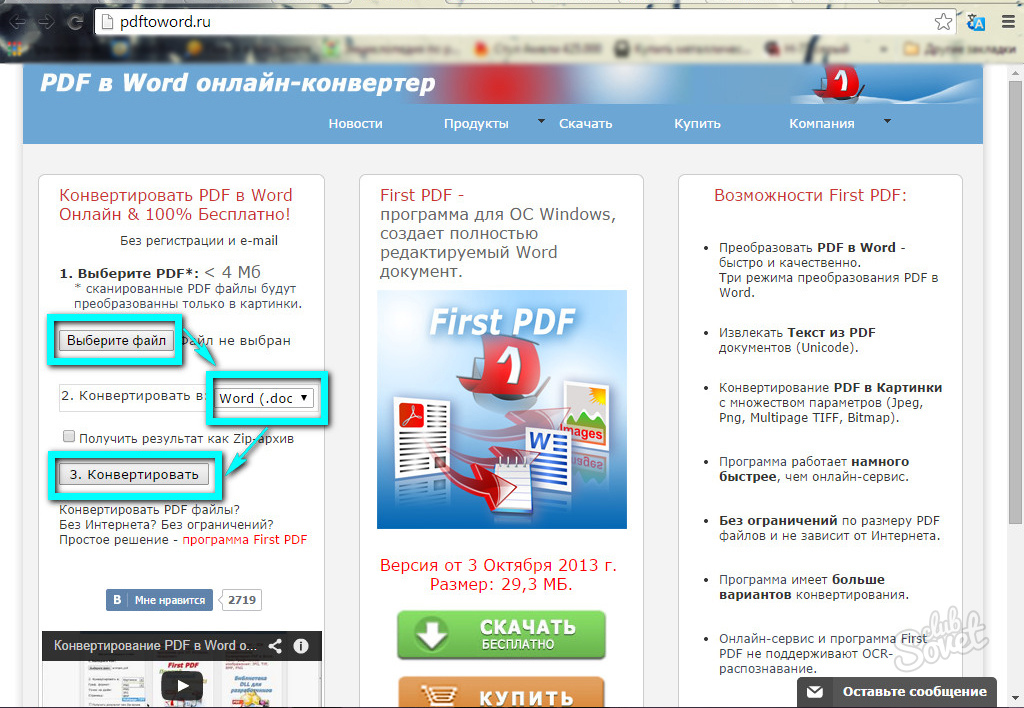 В нашем случае никаких документов пока нет, но мы можем добавить их нажатием кнопки (значок «плюс») так, как показано на скриншоте.
В нашем случае никаких документов пока нет, но мы можем добавить их нажатием кнопки (значок «плюс») так, как показано на скриншоте.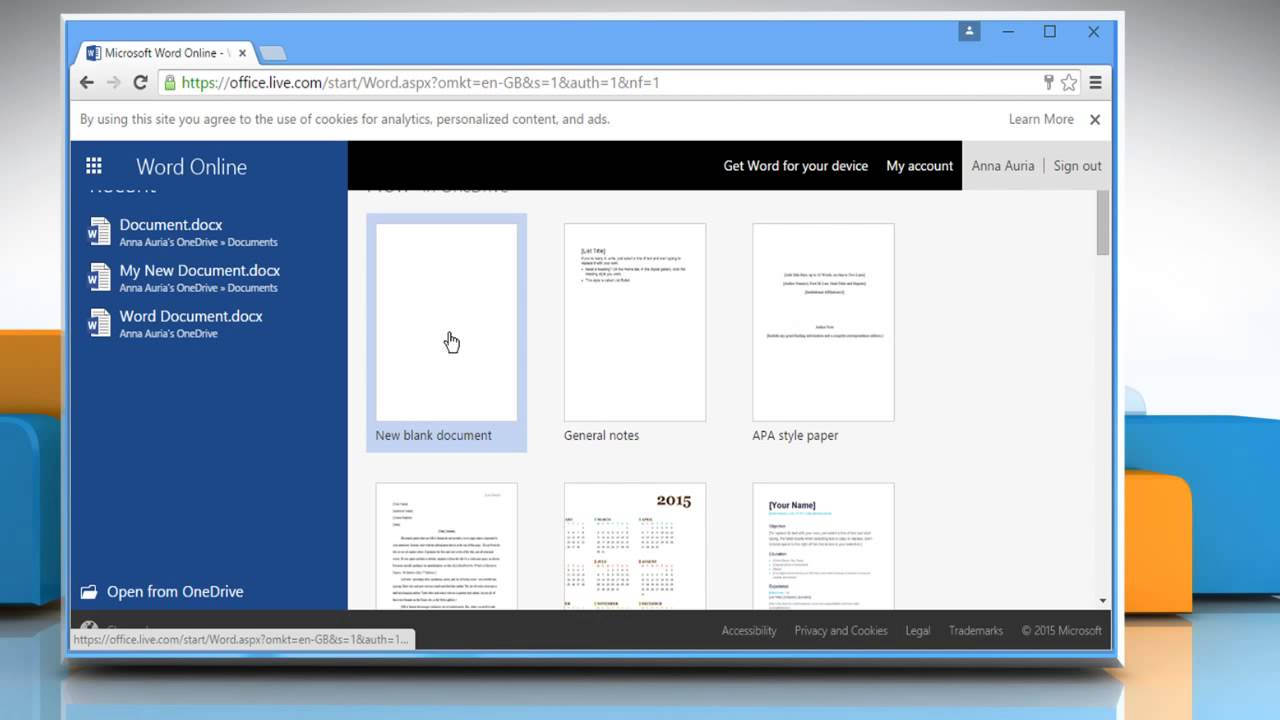
 Также можно просто перетянуть файлы в окно браузера.
Также можно просто перетянуть файлы в окно браузера.